टर्मिनल बनाने के लिए, फ़ाइल (एफ़टीपी) या डाक सर्वरलिनक्स पर, आपको इसमें काम करने में सक्षम होना चाहिए ऑपरेटिंग सिस्टम. नहीं तो इसका पता लगाना मुश्किल हो जाएगा. किसी OS की आवश्यकता नहीं शक्तिशाली कंप्यूटर. क्योंकि यह ग्राफ़िक डिज़ाइन पर अतिरिक्त संसाधन बर्बाद नहीं करता है। लिनक्स वितरण को पुराने पीसी पर भी तैनात किया जा सकता है। इसलिए, विभिन्न सर्वर बनाने के लिए अक्सर लिनक्स या उबंटू सर्वर का उपयोग किया जाता है।
इसके बारे में बहुत सारे अलग-अलग साहित्य लिखे गए हैं। लिनक्स के बारे में कुछ किताबें एक हजार पेज लंबी हैं। आपको टर्मिनल के माध्यम से काम करना होगा और सभी कमांड मैन्युअल रूप से दर्ज करना होगा। लेकिन आप अभी भी अपने हाथों से एक छोटा लिनक्स सर्वर बना सकते हैं, जिसमें फ़ाइल भंडारण, वेब सेवाएँ और एक मेल प्रोटोकॉल शामिल होगा।
उबंटू सर्वर ऑपरेटिंग सिस्टम पर आधारित है लिनक्स सिस्टम. इसके कार्य करने की आवश्यकता नहीं है आधुनिक प्रोसेसर, अच्छा वीडियो कार्ड या बड़ी मात्रा मेंरैंडम एक्सेस मेमोरी। लिनक्स के साथ, आप पुराने लैपटॉप पर भी सर्वर तैनात कर सकते हैं। और इसमें सभी आवश्यक घटक होंगे: मेल, एफ़टीपी, वेब।
आप Ubuntu.ru वेबसाइट से लिनक्स डिस्क छवि डाउनलोड कर सकते हैं। सर्वर वाला कोई भी संस्करण चुनें (डेस्कटॉप नहीं!) डाउनलोड टोरेंट क्लाइंट के माध्यम से होगा। यह छवि डिस्क या फ़्लैश ड्राइव पर लिखी जानी चाहिए (LiveUSB का उपयोग करके)। आप वर्चुअल ड्राइव का भी उपयोग कर सकते हैं.
उबंटू में एक सरलीकृत इंटरफ़ेस है। इसमें कोई ग्राफ़िक ज्यादती नहीं है. यह OS DIY Linux सर्वर बनाने के लिए बिल्कुल उपयुक्त है। इसके साथ ही डोमेन की जरूरतों के लिए कंप्यूटर संसाधनों का उपयोग किया जाएगा. आख़िरकार, उसे काम करने की बहुत कम ज़रूरत है।
इसकी स्थापना इस प्रकार होती है:
- आप जिस भाषा और क्षेत्र में रहते हैं उसका चयन करें।
- एक व्यवस्थापक नाम बनाएँ. इसका उपयोग सर्वर को मैनेज करने के लिए किया जाता है.
- "अपने खाते के लिए उपयोगकर्ता नाम" फ़ील्ड में एक उपयोगकर्ता नाम भी दर्ज करें। इस खाते के तहत आप उबंटू तकनीकी सहायता के साथ संवाद करेंगे।
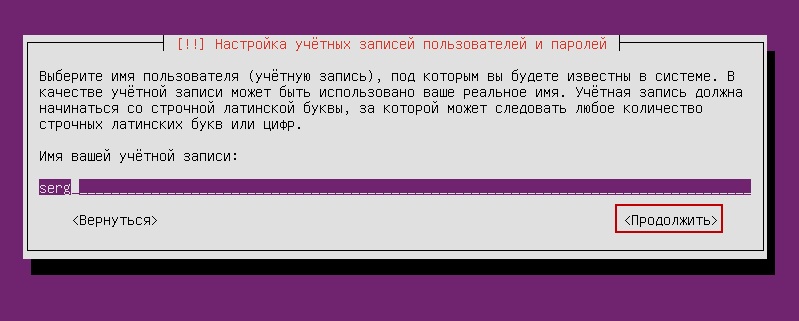
उबंटू में उपयोगकर्ता नाम निर्दिष्ट करना
- पास वर्ड दर्ज करें। इसे पुष्टिकृत करें।
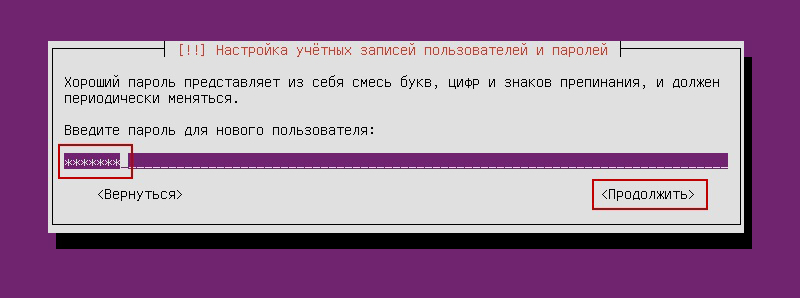
पासवर्ड दर्ज करे खाता
- यदि आपके पास डोमेन है तो निर्दिष्ट करें। इसमें सभी सेवाएँ शामिल होंगी: फ़ाइल (एफ़टीपी), ईमेल, वेबसाइट होस्टिंग, इत्यादि।
- सिस्टम इंस्टाल होने तक प्रतीक्षा करें.
- उसके बाद, वह अतिरिक्त घटकों की पेशकश करेगी।
लिनक्स सर्वर और उसके पूर्ण संचालन के लिए क्या आवश्यक है इसकी एक सूची यहां दी गई है:
- एसएसएच खोलें. के लिए प्रयोग किया जाता है दूरस्थ प्रशासन. यदि आप किसी अन्य कंप्यूटर से सेवा प्रबंधित करने का निर्णय लेते हैं तो यह काम आएगा। फिर लिनक्स पीसी पर आप मॉनिटर और वीडियो एडॉप्टर को अक्षम कर सकते हैं।
- चिराग। लिनक्स उपयोगिताओं का एक सेट जिसमें अपाचे (वेब सर्वर) शामिल है। MySQL (डेटाबेस) और PHP (CMS के लिए प्रोग्रामिंग भाषा)। नियंत्रण इंटरफ़ेस बनाने के लिए इन घटकों की आवश्यकता होती है।
- सांबा फ़ाइल सर्वर. आपको कंप्यूटरों के बीच फ़ाइल साझाकरण कॉन्फ़िगर करने की अनुमति देता है। यदि आपको FTP सर्वर की आवश्यकता है, तो इस विकल्प का चयन करें।
- वर्चुअल मशीन होस्ट. यदि आप वर्चुअलाइजेशन क्षमताओं का उपयोग करने जा रहे हैं तो इंस्टॉल करें।
- प्रिंट सर्वर। नेटवर्क प्रिंटर.
- डीएनएस सर्वर. डोमेन की नामांकन प्रणाली। इसकी मदद से आप कंप्यूटर के नाम से आईपी एड्रेस को पहचान सकते हैं और इसके विपरीत भी।
- डाक सर्वर। डाक सर्वर।
- पोस्टग्रेएसक्यूएल डेटाबेस। ऑब्जेक्ट-रिलेशनल डेटाबेस।
आपको जो चाहिए उसे चुनें और इंस्टॉलेशन की पुष्टि करें। जब आप पहली बार प्रारंभ करेंगे, तो आपको अपना व्यवस्थापक लॉगिन और पासवर्ड दर्ज करना होगा। कंसोल खुल जाएगा. यह विंडोज़ कमांड लाइन या एमएस डॉस ऑपरेटिंग सिस्टम इंटरफ़ेस के समान है।
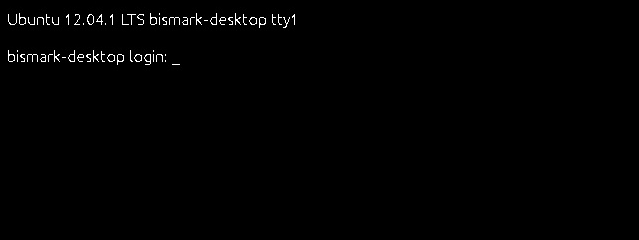
प्रारंभ में, आपको अपडेट की जांच करनी होगी। बिना उद्धरण चिह्नों के "सुडो एपीटी-गेट अपडेट" या "सुडो एपीटी-गेट अपग्रेड" कमांड टाइप करें। अपडेट के बाद, आप सभी सर्वर घटकों को सेट करना शुरू कर सकते हैं: एफ़टीपी, मेल, वेब।
उबंटू के लिए एक छद्म ग्राफिकल इंटरफ़ेस है - मिडनाइट कमांडर। यह नॉर्टन कमांडर शेल का एक एनालॉग है, जिसे MS DOS सिस्टम के लिए विकसित किया गया था। ऐसे इंटरफ़ेस के साथ काम करना आसान है - कंसोल की तुलना में सब कुछ स्पष्ट है।
लिनक्स टर्मिनल लॉन्च करना
आधुनिक लिनक्स कंसोल के बजाय टर्मिनल का उपयोग करता है। इसे दर्ज करने के लिए:
- एप्लिकेशन खोलें.
- "मानक" पर क्लिक करें।
- वहां एक "टर्मिनल" होगा.
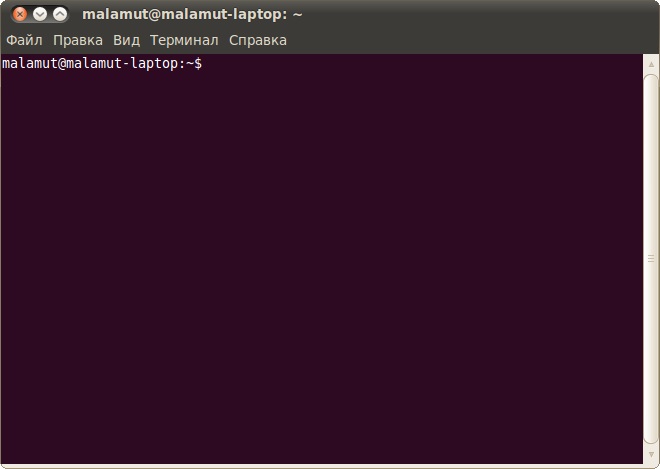
आप उबंटू सर्वर की तरह ही इसमें कमांड दर्ज कर सकते हैं।
- LAMP घटकों को स्थापित करने के लिए (यदि वे पहले से मौजूद नहीं हैं), आपको क्रमिक रूप से "sudo apt-get update", "sudo apt-get install Tasksel" और "sudo Tasksel install लैंप-सर्वर" कमांड दर्ज करने की आवश्यकता है। प्रत्येक के बाद Enter दबाएँ।
- ओपन एसएसएच डाउनलोड करने के लिए, "sudo apt-get install openingsh-server" टाइप करें।
- सांबा फ़ाइल सर्वर स्थापित करने के लिए, "sudo apt-get install samba" लिखें।
LAMP पैकेज से MySQL इंस्टॉल करते समय, आपको SQL के लिए एक व्यवस्थापक पासवर्ड सेट करना होगा।
स्थानीय वेब सर्वर
के लिए वेब निर्माणसर्वर का अपना समर्पित आईपी होना चाहिए। फिर इस IP पते पर LAMP इंस्टॉल करने के बाद यह उपलब्ध होगा परीक्षण पृष्ठअमरीका की एक मूल जनजाति। यह भविष्य का वेब है. भविष्य में, इस पर एफ़टीपी, डेटाबेस और एक मेल प्रोटोकॉल स्थापित करना संभव होगा। वेब सर्वर को कॉन्फ़िगर करने के लिए:
- phpMyAdmin इंस्टॉल करें. ऐसा करने के लिए, टर्मिनल में या कंसोल में, एक के बाद एक टाइप करें, "sudo apt-get install phpmyadmin" दर्ज करें।
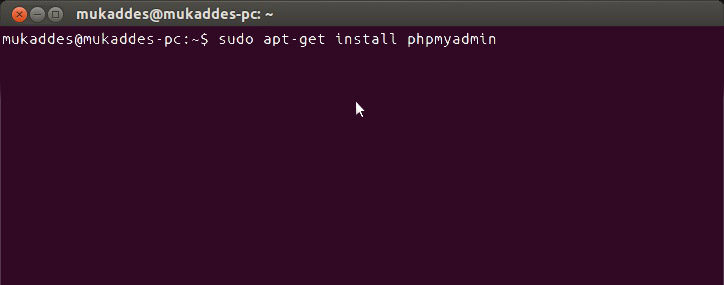
- और फिर "sudo service apache2 restart"।
- घटक लोड हो जाएगा. अपाचे को पुनः प्रारंभ किया जाएगा. आगे की कार्रवाईऑपरेटिंग सिस्टम संस्करण पर निर्भर करें.
यदि आपके पास उबंटू 13.1 और इसके बाद का संस्करण है, तो कमांड का उपयोग करें:
- sudo ln -s /etc/phpmyadmin/apache.conf /etc/apache2/conf-available/phpmyadmin.conf
- sudo a2enconf phpmyadmin
- sudo /etc/init.d/apache2 पुनः लोड करें
उन्हें एक के बाद एक क्रमिक रूप से दर्ज करें, प्रत्येक के बाद Enter दबाएँ।
Ubuntu 16.04 पर, अन्य निर्देशों की आवश्यकता है:
- sudo apt-get install php-mbstring php-gettext
- सुडो phpenmod mcrypt
- सुडो phpenmod mbstring
- sudo systemctl पुनरारंभ apache2
उन्हें दर्ज करने और सेवा को स्वचालित रूप से पुनरारंभ करने के बाद, वेब इंटरफ़ेस http:///phpmyadmin पर उपलब्ध होगा।
- इसके बारे में कॉन्फ़िगरेशन और डेटा अपाचे सर्वर फ़ोल्डर "etc/apache2/" में स्थित हैं। Apache2.conf - वितरण के लिए कॉन्फ़िगरेशन फ़ाइल
- "मोड-उपलब्ध"/"साइट-उपलब्ध" और "मोड-सक्षम"/"साइट-सक्षम" निर्देशिकाओं में मॉड और साइटें शामिल हैं।
- Ports.conf सुनने वाले पोर्ट को सूचीबद्ध करता है।
- यदि आप कमांड "sudo /etc/init.d/apache2" के बाद "स्टॉप" शब्द जोड़ते हैं, तो अपाचे रुक जाएगा। यदि "प्रारंभ करें" तो यह फिर से प्रारंभ हो जाएगा। यदि "पुनः आरंभ करें" - यह पुनः आरंभ होगा।
- साइटों को सहेजने के लिए पथ को स्वतंत्र रूप से चुनने के लिए, टर्मिनल में क्रमिक रूप से "sudo a2enmod rewrite" और "sudo a2enmod userdir" दर्ज करें।
हर बार कोई भी बदलाव करने के बाद, आपको "रीस्टार्ट" कमांड के साथ सेवा को पुनः आरंभ करना होगा।
डाक सर्वर
Linux पर मेल सर्वर बनाने के लिए, आपके पास पहले से ही एक डोमेन पंजीकृत होना चाहिए। आपके पास एक स्थिर आईपी भी होना चाहिए.
- पोस्टफ़िक्स घटक स्थापित करें। ऐसा करने के लिए, कंसोल में "sudo apt-get postfix" टाइप करें।
- जब यह बूट हो जाए, तो कमांड "sudo /etc/initd/postfix प्रारंभ" लिखें। सेवा काम करना शुरू कर देगी.
- पोस्टफ़िक्स में पहले से ही वे पैरामीटर शामिल हैं जो SMTP प्रोटोकॉल के साथ पूरी तरह से काम करने के लिए आवश्यक हैं। लेकिन फिर भी, थोड़ा सा बदलाव करने से कोई नुकसान नहीं होगा।
- /etc/postfix/main.cf फ़ाइल खोलें.
- इसमें “mydomain=” का मान ज्ञात करें। “=” चिन्ह के बाद डोमेन नाम लिखें।
- फिर “myhostname=” ढूंढें। और मशीन का नाम दर्ज करें.
- अब मेल सर्वर उसी नेटवर्क पर मौजूद अन्य कंप्यूटरों को पत्र भेज सकता है। ताकि यह इंटरनेट पर अन्य डोमेन को पत्राचार भेज सके, "main.cf" फ़ाइल में, "inet_interfaces =" लाइन ढूंढें। इसके बाद "सभी" शब्द रखें।
- “mynetworks=” वेरिएबल में, अपने सबनेट पर सभी कंप्यूटरों के पतों की श्रेणी दर्ज करें (उदाहरण के लिए, 127.0.0.0/8)।
यदि सेवा सही ढंग से कॉन्फ़िगर की गई है और सभी शर्तें पूरी होती हैं (स्थायी आईपी पता, पंजीकृत डोमेन), तो सर्वर पत्राचार प्राप्त करने और भेजने में सक्षम होगा। यदि आपके डोमेन का एमएक्स रिकॉर्ड आपके होस्ट को संदर्भित करता है।
संसाधन लॉग देखने के लिए, कमांड "tail -f /var/log/mail/info" का उपयोग करें। उससे संदेश प्राप्त करने के लिए, "mailq" दर्ज करें।
फ़ाइल सर्वर
दस्तावेज़ों के आदान-प्रदान और फ़ाइलें अपलोड करने के लिए आपको Linux FTP सर्वर की आवश्यकता हो सकती है। ऐसे संसाधनों के कई संस्करण हैं: vsFTPd, Samba, proFTPd।
आइए vsFTPd पर करीब से नज़र डालें। इसे एक कमांड के साथ इंस्टॉल और लॉन्च किया जा सकता है - "sudo apt-get install vsftpd"। आगे की सेटिंग आपकी प्राथमिकताओं और आप किस प्रकार की सेवा बनाना चाहते हैं, इस पर निर्भर करती है। सेटिंग्स बदलने के लिए व्यवस्थापक अधिकारों की आवश्यकता हो सकती है।
- प्रोग्राम डाउनलोड करने के तुरंत बाद, सिस्टम एक नया उपयोगकर्ता बनाता है और होम डायरेक्टरी में एक फ़ोल्डर जोड़ता है जो सर्वर स्टोरेज के साथ काम करने के लिए होता है। इसके अलावा "etc" निर्देशिका में एक फ़ाइल "ftpusers" है। वहां आप उन उपयोगकर्ताओं को जोड़ सकते हैं जिन्हें फ़ाइलों तक पहुंच से वंचित कर दिया गया है।
- स्थापना के बाद, उस निर्देशिका को बदलना बेहतर है जिसमें फ़ाइलें "var" फ़ोल्डर में स्थित होनी चाहिए। ऐसा करने के लिए, एक व्यवस्थापक के रूप में, कमांड "usermod -d /var/ftp ftp && rmdir /home/ftp" लिखें।
- बनाएं नया समूहउपयोगकर्ता. उदाहरण के लिए, "userftp"। कंसोल में "एडग्रुप यूजरएफ़टीपी" टाइप करें।
- इसमें एक नया खाता जोड़ें (सरलता के लिए, हम उपयोगकर्ता का नाम और समूह एक ही रखेंगे)। कमांड "useradd -a /var/ftp -g userftp userftp" का उपयोग करें। यह एक उपयोगकर्ता भी बनाता है. समूह में किसी मौजूदा उपनाम को शामिल करने के लिए, "useradd" के बजाय "usermod" लिखें।
- आपको नए उपयोगकर्ता के लिए एक पासवर्ड लेकर आना होगा। टर्मिनल में "passwd userftp" दर्ज करें।
- खाते को फ़ाइल सर्वर रूट फ़ोल्डर तक पहुंच देने के लिए "chmod 555 /var/ftp && chown root:userftp /var/ftp" टाइप करें।
- अब एक सार्वजनिक निर्देशिका बनाएं। क्रमिक रूप से “mkdir /var/ftp/pub” और “chown userftp:userftp /var/ftp/pub” दर्ज करें।
प्रारंभ में, FTP ऑफ़लाइन मोड में प्रारंभ होता है। उसके पास एक स्क्रिप्ट है जो एक राक्षस की भूमिका निभाती है। इस कार्यक्षमता के साथ, कई कमांड उपलब्ध हैं। उन्हें "sudo service vsftpd" लाइन के बाद दर्ज किया जाता है।
- रुकें और शुरू करें. अक्षम करें और सक्षम करें.
- पुनरारंभ करें और पुनः लोड करें। पुनः आरंभ करें। नई सेटिंग्स लागू करने की आवश्यकता है. आदेशों के बीच अंतर यह है कि दूसरे में रिबूट पूर्ण शटडाउन के बिना होता है।
- स्थिति। स्थिति की जानकारी.
सर्वर के आगे के कॉन्फ़िगरेशन में कॉन्फ़िगरेशन फ़ाइल को फिर से लिखना शामिल है, जो आदि/vsftpd.conf में स्थित है। इसकी एक सरल और समझने योग्य संरचना है। इसे समझना काफी आसान है. हालाँकि इसके लिए कुछ ज्ञान की आवश्यकता होती है। इस फ़ाइल को बदलने से पहले यह करना समझ में आता है बैकअप प्रति. ताकि त्रुटि पाए जाने पर सब कुछ बहाल किया जा सके। कमांड "cp /etc/vsftpd.conf /etc/vsftpd_old.conf" दर्ज करें और जानकारी सहेज ली जाएगी।
इसके बाद आप एडिटिंग शुरू कर सकते हैं.
- “सुनो=” पैरामीटर में “YES” लिखें। फिर सर्वर इंडिपेंडेंट मोड में काम करेगा.
- "Local_enable" स्थानीय उपयोगकर्ताओं को लॉग इन करने की अनुमति देता है।
- "Write_enable" उन्हें उनकी होम निर्देशिकाओं तक पहुंच प्रदान करता है।
- "गुमनाम_सक्षम"। आप अधिकारों को सीमित कर सकते हैं अनाम उपयोगकर्ता, यदि आप "नहीं" डालते हैं। एक विकल्प "no_anon_password" भी है - बिना पासवर्ड के गुमनाम लॉगिन। इस पर प्रतिबंध भी लगाया जा सकता है.
यदि आप एक सार्वजनिक सर्वर बनाना चाहते हैं, तो "सुनें" लाइन के बाद आपको कई अतिरिक्त पैरामीटर जोड़ने होंगे।
- "मैक्स ग्राहकों"। एक साथ कनेक्शन की संख्या.
- "आइडल_सेशन_टाइमआउट" और "डेटा_कनेक्शन_टाइमआउट"। सत्र का समय समाप्त.
- "एफटीपीडी_बैनर"। आगंतुकों के लिए स्वागत संदेश. उदाहरण के लिए, आप लिख सकते हैं, "हैलो!"
टर्मिनल सर्वर
एक लिनक्स टर्मिनल सर्वर उद्यमों और कार्यालयों के लिए है, जहां सभी कंप्यूटर एक नेटवर्क से जुड़े होते हैं। यह बहुत सुविधाजनक है जब आप संगठन के किसी भी पीसी (यदि इसकी पहुंच है) से टर्मिनल तक पहुंच सकते हैं। इससे दूरस्थ प्रशासन के लिए बेहतरीन अवसर खुलते हैं।
एलटीएसपी - लिनक्स टर्मिनल सर्वर प्रोजेक्ट - इस कार्य के लिए उपयुक्त है। प्रोग्राम मानक उबंटू पैकेज में शामिल है। इसे स्थापित करने के लिए:
- कमांड "ltsp-सर्वर-स्टैंडअलोन" दर्ज करें।
- फिर “apt-get update && apt-get install ltsp-server-standalone” लिखें।
- सब कुछ डाउनलोड होने और अपडेट होने तक प्रतीक्षा करें।
- अब हमें क्लाइंट सिस्टम इंस्टॉल करना होगा। "ltsp-बिल्ड-क्लाइंट" टाइप करें।
- फिर "ltsp-build-client -dist Trusty -arch i386 -fat-client-desktop lubuntu-desktop"।
- "डीबूटस्ट्रैप" कमांड का उपयोग करें और वितरण स्वचालित रूप से "ऑप्ट/एलटीएसपी/आई386" निर्देशिका तक विस्तारित हो जाएगा।
लिनक्स सर्वर कमजोर पीसी पर भी चल सकता है। इसलिए, इसका उपयोग अक्सर सर्वर और दूरस्थ प्रशासन बनाने के लिए किया जाता है। इस ऑपरेटिंग सिस्टम पर मेल सेवाएँ, FTP स्टोरेज और टर्मिनल बनाए जाते हैं।
ख़ासियतें:
- वितरण RedHat Enterprise Linux पर आधारित है
- स्थिर
- विश्वसनीयता
- आधिकारिक समर्थन का अभाव
CentOS वितरण की ताकत विश्वसनीयता और अनुकूलता है लाल टोपीएंटरप्राइज लिनक्स. कमजोर पक्ष- खराब स्थानीयकरण (ALT Linux और ASPLinux की तुलना में), हमारे क्षेत्र के लिए विशिष्ट कुछ कार्यक्रमों की कमी (SIM, xxkb)। हमारे क्षेत्र में निर्माता से समर्थन प्राप्त करना संभव नहीं है; रूसी और यूक्रेनी में कोई गैर-व्यावसायिक समर्थन नहीं है। सिस्टम क्लस्टर पर बढ़िया काम करता है।
फेडोरा
ख़ासियतें:
- बड़े पैमाने पर
- उत्कृष्ट सामुदायिक समर्थन
- अच्छी सुरक्षा
- कई अलग-अलग अनुप्रयोग
- रूसीकरण पूरी तरह से मौजूद नहीं है
- लगातार अपडेट
संभावित अस्थिरता के कारण सर्वर की तुलना में पीसी के लिए अधिक उपयुक्त। लेकिन यह सब वितरण का सही ढंग से उपयोग करने की क्षमता पर निर्भर करता है।
खुला एसयूएसई
इसी नाम की जर्मन कंपनी द्वारा स्थापित, जिसे बाद में नोवेल द्वारा अधिग्रहित कर लिया गया। एक विशिष्ट विशेषता स्वयं की उपस्थिति है सॉफ़्टवेयर पैकेज YaST2, जो आपको किसी भी सिस्टम घटक को स्थापित और कॉन्फ़िगर करने की अनुमति देता है।
ख़ासियतें:
- विवरण के लिए व्यावसायिक दृष्टिकोण
- उपयोग में आसान YaST कॉन्फ़िगरेशन उपयोगिताएँ
- Russification ग्रस्त है (मेनू का हिस्सा अंग्रेजी में हो सकता है, रूसी में हिस्सा)
- आसान उपकरण सेटअप.
- रूसी में उत्कृष्ट दस्तावेज़ीकरण
- बॉक्स के बाहर ड्राइवरों का एक सेट है
- आरपीएम और प्लग-इन रिपॉजिटरी के उपयोग के माध्यम से पैकेजों का बड़ा चयन।
- ओबीएस निर्माण प्रणाली
एएलटीलिनक्स
रूसी वितरण ALTLinux द्वारा विकसित किया गया। यह Linux-Mandrake रूसी संस्करण से विकसित हुआ। सुरक्षा पर बहुत ध्यान दिया जाता है.
लाभ:
- दस्तावेज़ीकरण और अनुप्रयोगों का रूसीकरण।
- सरल ग्राफ़िकल इंस्टॉलर(ज्यादातर मामलों में डफ के साथ नृत्य करने की आवश्यकता नहीं होती है)।
- बड़ी संख्या में ग्राफिकल सिस्टम कॉन्फ़िगरेशन उपयोगिताएँ।
- स्थिरता और विश्वसनीयता (सर्वर के लिए सबसे उपयुक्त)।
ख़ासियतें:
- उत्कृष्ट रूसीकरण
- तकनीकी समर्थन
- सॉफ़्टवेयर का विस्तृत चयन
- एक रूसी कंपनी द्वारा निर्मित
एएसपीलिनक्स
रूसी-भाषा वितरण, फेडोरा कोर के पैकेजों के आधार पर बनाया गया, लेकिन सुरक्षा सुधारों के साथ। इसमें कुछ "अतिरिक्त" (फेडोरा कोर की तुलना में) पैकेज शामिल हैं। किट में बाइनरी ड्राइवर (एटीआई, एनवीडिया, एसएलमोडेम), वीडियो कोडेक्स और कुछ अन्य पूरी तरह से खुले प्रोग्राम शामिल नहीं हैं।
फिलहाल इस वितरण का काम रोक दिया गया है.
डेबियन पर आधारित या डेब पैकेज प्रारूप का उपयोग करके वितरण:
डेबियन
एक ऑपरेटिंग सिस्टम जिसमें मुफ्त सॉफ्टवेयर और ओपन सोर्स दोनों शामिल हैं सोर्स कोड, और बंद घटकों से। अपने प्राथमिक रूप में, डेबियन जीएनयू/लिनक्स - सबसे ज्यादा लोकप्रिय वितरणलिनक्स, जिसका समग्र रूप से इस प्रकार के OS के विकास पर महत्वपूर्ण प्रभाव पड़ता है। अन्य कर्नेल पर आधारित परियोजनाएं भी हैं: डेबियन जीएनयू/हर्ड, डेबियन जीएनयू/केनेटबीएसडी और डेबियन जीएनयू/केफ्रीबीएसडी। डेबियन का उपयोग सर्वर और वर्कस्टेशन के लिए एक ऑपरेटिंग सिस्टम के रूप में किया जा सकता है।
ख़ासियतें:
- 100% मुफ़्त
- उत्कृष्ट वेबसाइट और सामुदायिक संसाधन
- अच्छी तरह से परीक्षण किया गया
- उत्कृष्ट योग्यता सॉफ्टवेयर इंस्टॉलर।
उबंटू/कुबंटू/जुबंटू
डेबियन जीएनयू/लिनक्स पैकेज के परीक्षण वृक्ष के आधार पर निर्मित, और मूल रूप से एक डेबियन असेंबली है जिसमें घर या कार्यालय उपयोग के लिए नवीनतम सॉफ़्टवेयर शामिल है। सबसे तेज़ और सबसे सक्रिय रूप से विकसित वितरण।
ख़ासियतें:
- सरल, सहज बहुभाषी इंटरफ़ेस
- ऑनलाइन और ऑफलाइन पैकेज रिपॉजिटरी को लगातार और आसान अपडेट
- उपयोगकर्ताओं और डेवलपर्स का शक्तिशाली समुदाय, जिनमें शामिल हैं। रूस में
अन्य पैकेज सिस्टम का उपयोग कर वितरण:
जेंटू
जेंटू स्रोत-आधारित वितरण का एक विशिष्ट प्रतिनिधि है। सभी सॉफ़्टवेयरस्थापना के लिए स्रोत कोड के रूप में प्रस्तुत किया गया। यह वितरण संभवतः नौसिखिए उपयोगकर्ता के लिए उपयुक्त नहीं है, लेकिन हाल ही मेंइसे काफी व्यापक लोकप्रियता हासिल हुई।
जेंटू लिनक्स के निम्नलिखित फायदों पर प्रकाश डाला जा सकता है:
- अवसर फ़ाइन ट्यूनिंगऔर एक विशिष्ट कंप्यूटर के लिए अनुकूलन, क्योंकि सभी पैकेज अंतिम उपयोगकर्ता की मशीन पर इकट्ठे (संकलित) होते हैं।
- "पोर्ट" प्रणाली पर आधारित प्रोग्रामों को स्थापित करने और अनइंस्टॉल करने के लिए एक सुविधाजनक प्रणाली। दूरस्थ रिपॉजिटरी को कनेक्ट करना।
- पैकेज के नए संस्करण रिपॉजिटरी में तेज़ गति से दिखाई देते हैं (कई सप्ताह, या उनकी आधिकारिक रिलीज़ के कुछ घंटे बाद भी)
- से Gentoo स्थापित करने की क्षमता कार्य प्रणालीकाम से बिना किसी रुकावट के.
कमियां:
- Russification (स्थान, फ़ॉन्ट, आदि) को स्क्रिप्ट चलाकर मैन्युअल रूप से करना होगा।
- अंग्रेजी में दस्तावेज़ीकरण
- यदि सॉफ़्टवेयर इंस्टॉलेशन में समस्याएँ आती हैं, तो समाधान मामूली नहीं हो सकता है और इसके लिए तकनीकी ज्ञान की आवश्यकता हो सकती है।
ख़ासियतें:
- व्यक्तिगत पैकेजों की दर्द रहित स्थापना
- उच्च प्रासंगिकता
- उत्कृष्ट दस्तावेज़ीकरण
- "गीक शैली" में एक वितरण किट का निर्माण, विशेष रूप से उपयोगकर्ता की आवश्यकताओं के लिए अनुकूलित
- ग्राफ़िक इंस्टॉलर
- लंबी और थकाऊ प्रणाली स्थापना
जेंटू लिनक्स एक बहुत ही लचीला वितरण है। आपको लगभग किसी भी उपकरण कॉन्फ़िगरेशन के साथ काम करने और सिस्टम को वैसा बनाने की अनुमति देता है कार्य केंद्र, और सर्वर। बेशक, व्यक्तिगत कॉन्फ़िगरेशन बनाने के लिए यूनिक्स परिवार के ऑपरेटिंग सिस्टम के ऑपरेटिंग सिद्धांतों के कुछ कौशल और समझ की आवश्यकता होती है।
लिनक्स की गणना करें
लिनक्स की गणना करें- छोटे और मध्यम आकार के व्यवसायों के लिए डिज़ाइन किया गया वितरण का एक परिवार जो रोमिंग प्रोफाइल और केंद्रीकृत सॉफ़्टवेयर परिनियोजन का उपयोग करता है। जेंटू लिनक्स प्रोजेक्ट के आधार पर बनाया गया और इसके साथ पूरी तरह से संगत।
ख़ासियतें:
- तैयार क्लाइंट-सर्वर समाधान।
- तीव्र उद्यम परिनियोजन.
- विषम नेटवर्क में पूरा काम।
- रोलिंग-रिलीज़ अद्यतन मॉडल।
- सिस्टम कॉन्फ़िगरेशन, असेंबली और इंस्टॉलेशन के लिए विशेष रूप से डिज़ाइन की गई कैलकुलेट उपयोगिताएँ शामिल हैं।
- इंटरएक्टिव सिस्टम असेंबली समर्थित है - आपके कार्यों के लिए सिस्टम की एक आईएसओ छवि तैयार करना।
- प्रशासन में आसानी.
- USB-Flash या USB-HDD पर ext4, ext3, ext2, reiserfs, btrfs, xfs, jfs, nilfs2 याfat32 के साथ इंस्टालेशन की संभावना।
- बाइनरी अपडेट रिपॉजिटरी के समर्थन के साथ 100% जेंटू संगत।
तो, नेटवर्क चालू है और स्विच अपने डायोड को जोर-जोर से ब्लिंक कर रहा है। अब उबंटू सर्वर 10.04 एलटीएस पर चलने वाले हमारे छोटे लेकिन गौरवान्वित सर्वर को स्थापित करने का समय आ गया है। एक डिस्क छवि का उपयोग करके (यह HTTP के माध्यम से या टोरेंट के माध्यम से हो सकता है, - 700Mb।) हम इसे एक डिस्क पर लिखते हैं। इन उद्देश्यों के लिए, मैं "का उपयोग करने की सलाह देता हूं" डेमॉन उपकरणलाइट" या "" क्योंकि ये दोनों कार्यक्रम मुफ़्त हैं और हमारी आवश्यकताओं को पूरी तरह से पूरा करते हैं।
हम प्रदर्शन करते हैं बायोस बूटसीडी या डीवीडी से और रीबूट करें।
आरंभ करने के लिए, हमें इंस्टॉलेशन भाषा का चयन करने के लिए कहा जाएगा। आइए रूसी चुनें।
संकेत: स्क्रीन के बिल्कुल नीचे वाली रेखा पर ध्यान दें। यह उन फ़ंक्शन कुंजियों को सूचीबद्ध करता है जिनका उपयोग आप मेनू को नेविगेट करने, विकल्पों का चयन करने, सहायता तक पहुंचने आदि के लिए करते हैं। यह निक्स सिस्टम की एक विशेषता है.
हम स्वयं को डिस्क बूट मेनू में पाते हैं। "उबंटू सर्वर स्थापित करें" चुनें।
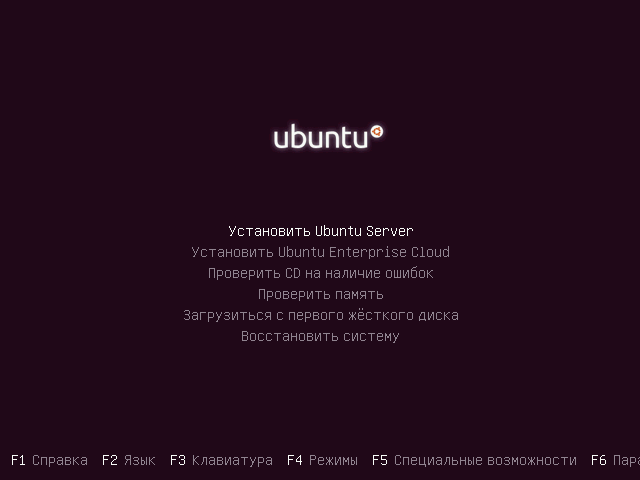
हमसे पूछा जाएगा कि हम अपने सर्वर का उपयोग कहां करेंगे, इससे अपडेट मिरर (रिपॉजिटरी) की पसंद प्रभावित होगी। चूंकि इंटरनेट प्रदाता आमतौर पर अधिक जानकारी के लिए IX (UA-IX, MSK-IX और समान खंड) तक पहुंच प्रदान करते हैं उच्च गति, हमारा स्थान चुनें। चूँकि मैं यूक्रेन में रहता हूँ, इसलिए मैंने "यूक्रेन" चुना।
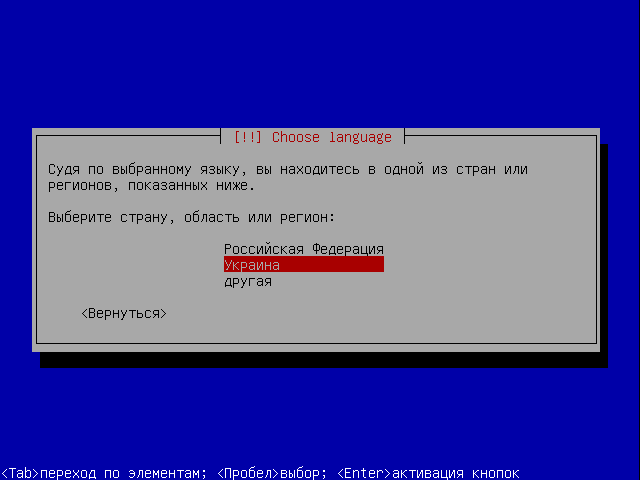
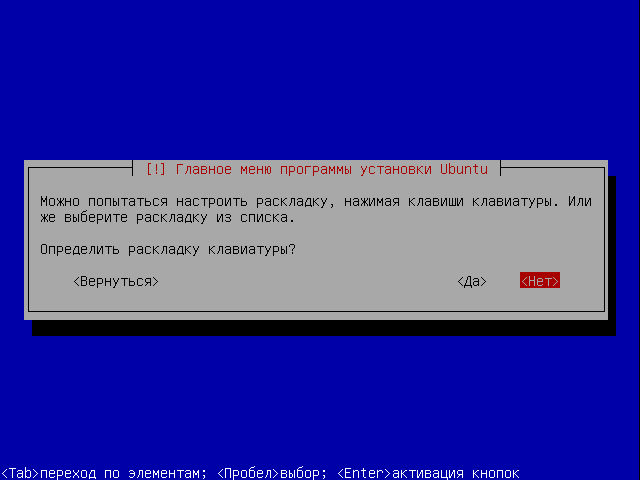
देशों की सूची में, "रूस" चुनें:
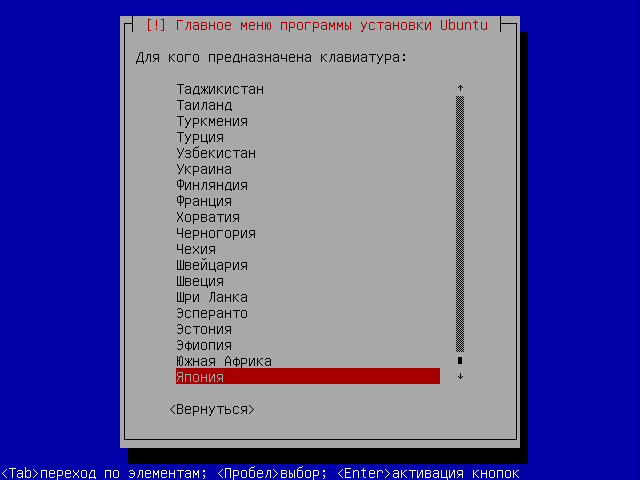
इसके बाद तलाश शुरू होगी नेटवर्क उपकरणके लिए अतिरिक्त सुविधाओंस्थापनाएँ।
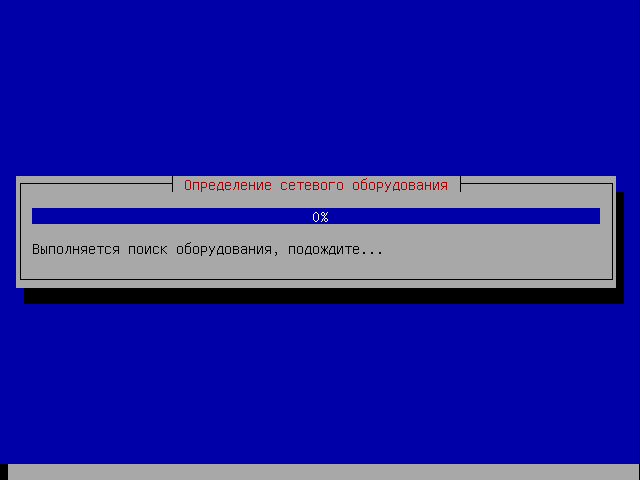
इसलिए, गहन खोज के बाद, दो पाए गए (लिनक्स वातावरण में उन्हें eth0 और eth1 - ईथरनेट के रूप में नामित किया गया है)। हमें उसे चुनना होगा जो इंटरनेट से जुड़ा है (हमारे स्थानीय नेटवर्क पर राउटर या मॉडेम)।
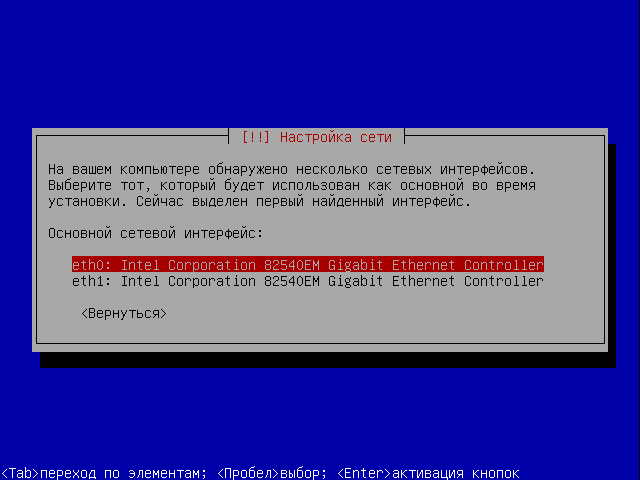
यदि डीएचसीपी को राउटर पर कॉन्फ़िगर किया गया था ( गतिशीलमेज़बानविन्यासशिष्टाचार- स्वचालित असाइनमेंट प्रोटोकॉलआई पीपतों), नेटवर्क कार्ड स्वचालित रूप से उचित सेटिंग्स प्राप्त करेगा। मेरे मामले में, डीएचसीपी सर्वर कॉन्फ़िगर नहीं किया गया था, जिसके बारे में इंस्टॉलेशन प्रोग्राम ने हमें सूचित किया था। इससे कोई फर्क नहीं पड़ता, क्योंकि आप बाद में सब कुछ मैन्युअल रूप से कॉन्फ़िगर कर सकते हैं, विफलता स्वीकार कर सकते हैं और इंस्टॉलेशन जारी रख सकते हैं।
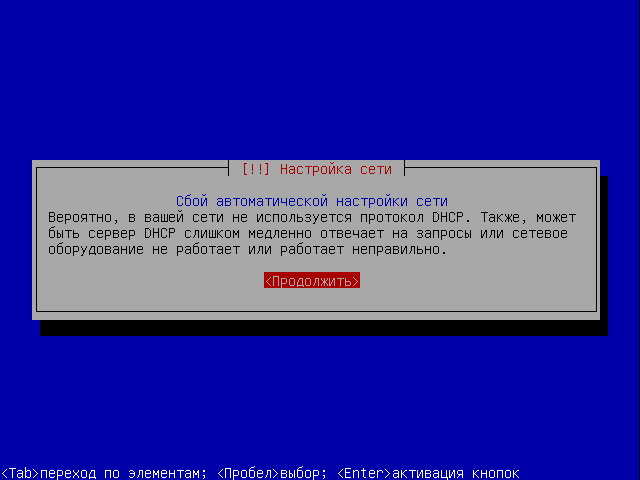
इसलिए हमें कनेक्शन सेटिंग्स को मैन्युअल रूप से दर्ज करने या पुनः प्रयास करने, नेटवर्क सेटअप को छोड़ने या वापस जाकर किसी अन्य नेटवर्क कार्ड का चयन करने की पेशकश की गई थी। "नेटवर्क को मैन्युअल रूप से कॉन्फ़िगर करें" चुनें।
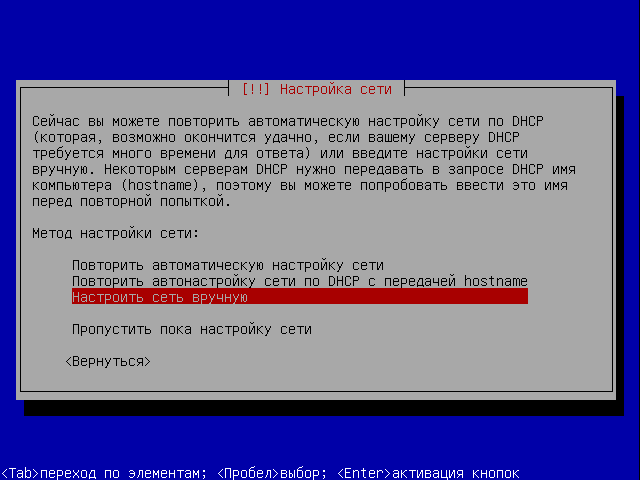
- आईपी: 172.30.2.3
- नेटमास्क: 255.255.255.0
- गेटवे: 172.30.2.1
- डीएनएस: 172.30.2.1
सेटअप करने के बाद हमसे पूछा जाएगा कि हमारे नए सर्वर को क्या कहा जाएगा? उसे बुला लाया " कूलसर्व" नाम में केवल लैटिन अक्षर, अंक, डैश या अंडरस्कोर होना चाहिए, अन्यथा अप्रत्याशित परेशानियां उत्पन्न हो सकती हैं।
सामान्य तौर पर, प्रोग्रामिंग भाषाओं में चर के नामकरण के लिए तीन नियमों का पालन करना बेहतर होता है, अर्थात्: नाम किसी संख्या से शुरू नहीं होना चाहिए, नाम में कोई रिक्त स्थान नहीं होना चाहिए, और आप आरक्षित शब्दों (विशेष निर्माण, उदाहरण के लिए यदि) का उपयोग नहीं कर सकते हैं , अन्यथा, के लिए, गोटो, आदि) एक चौथी बात भी है - लैटिन के अलावा अन्य राष्ट्रीय वर्णमाला के वर्णों का उपयोग न करें, उदाहरण के लिए: रूसी, जापानी, यूक्रेनी, आदि। यदि आप इस नियम का पालन करते हैं, तो आपको प्रोग्रामों के संचालन और फ़ाइल नामों के प्रदर्शन में कभी समस्या नहीं होगी।
![]()
OS ने निर्धारित किया है कि हम यूरोप/ज़ापोरोज़े समय क्षेत्र में हैं, वे GMT+2 हैं, सब कुछ ऐसा ही है। तदनुसार, यदि आप यूक्रेन में नहीं रहते हैं तो आपका अपना समय क्षेत्र होगा।
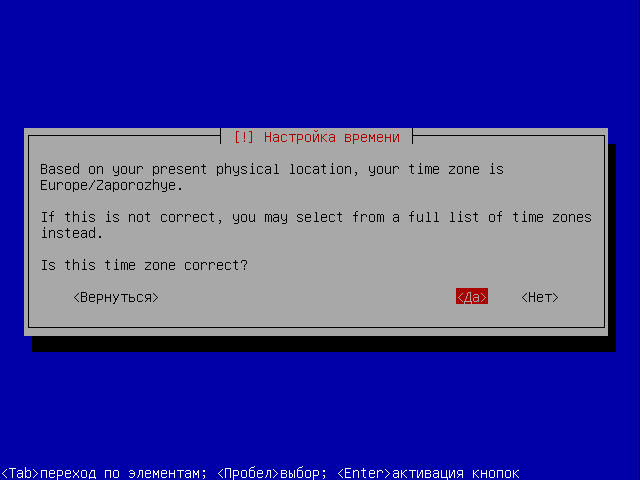
अब किसी भी ओएस इंस्टॉलेशन का सबसे खराब हिस्सा आता है - इसकी स्थापना के लिए मार्कअप। लेकिन दोस्तानाओएस (इस प्रकार "उबंटू" शब्द का अनुवाद कुछ बनाना रिपब्लिक जनजाति की भाषा से किया गया है) हमें सब कुछ जल्दी और कुशलता से करने में मदद करेगा। हमारे पास दो अंकन विकल्प हैं: स्वचालित या मैन्युअल। चूँकि हम आसान तरीकों की तलाश में नहीं हैं, इसलिए हम मैन्युअल मार्किंग चुनते हैं।
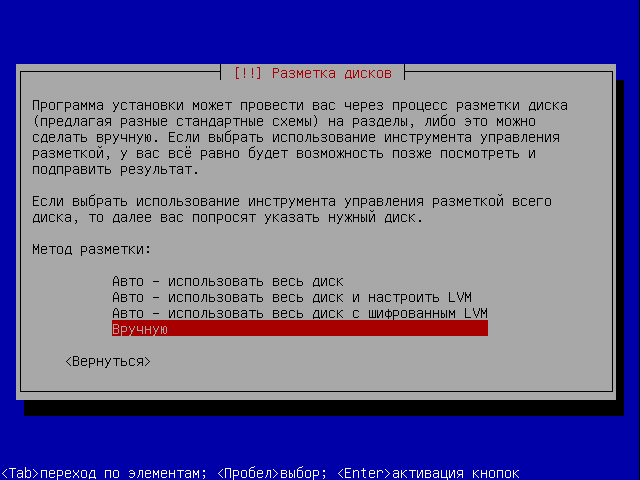
नीचे दी गई तस्वीर कनेक्टेड ड्राइव को दिखाती है। हमारे मामले में, यह (डब्ल्यूडी, सीगेट, आदि) नाम के तहत एक 8 जीबी एसडीए डिस्क है। मेरे मामले में यह है - आभासी डिस्कवर्चुअल बॉक्स)। आइए इसे चुनें.
टिप्पणी: *एनआईएक्स-जैसे ओएस में, ड्राइव में सामान्य विंडोज़ नाम नहीं होते हैं, जैसे "सी" या "डी"। इसके बजाय, उन्हें एचडीए (आईडीई चैनल के लिए) या एसडीए (एसएटीए या एससीएसआई ड्राइव के मामले में) कहा जाता है।
नाम का अंतिम अक्षर (ए) वर्णमाला क्रम में डिस्क को दर्शाता है। वे। - अगली SATA ड्राइव को SDB, SDC इत्यादि कहा जाएगा। लेकिन यह केवल भौतिक डिस्क का नामकरण है, और उनके तार्किक विभाजन SDA1, SDA2, SDA5, आदि जैसे दिखेंगे। इसके अलावा, 1 से 4 तक की संख्याओं का अर्थ प्राथमिक विभाजन है, 5 और उससे ऊपर की संख्याओं का अर्थ तार्किक है। ऐसे अजीब नाम से भ्रमित न हों; समय के साथ, मुझे आशा है, यह एमएस विंडोज़ वातावरण की तरह आसान और परिचित हो जाएगा।
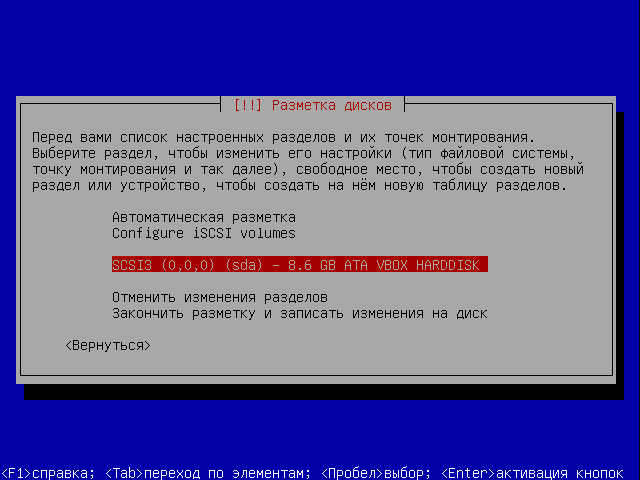
नीचे दिए गए स्क्रीनशॉट में अशुभ शिलालेख हमें सूचित करता है कि डिस्क पर जो कुछ भी था वह पुन: विभाजन के दौरान खो सकता है, लेकिन हम किसी भी चीज़ से डरते नहीं हैं और "हां" पर क्लिक करते हैं।
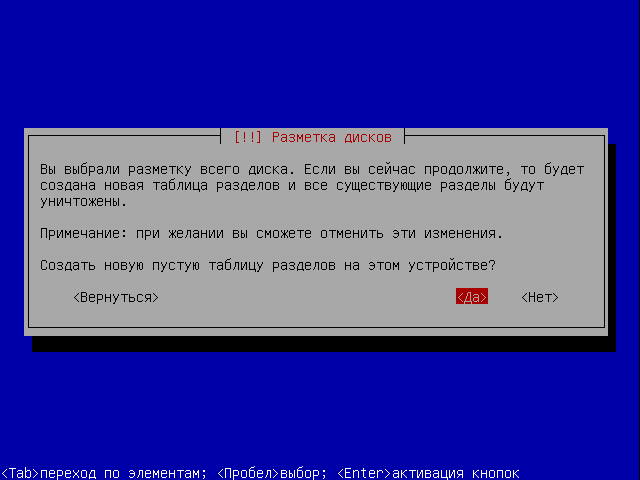
इसके बाद, एक विभाजन तालिका बनाई जाएगी, जिसे स्वयं विभाजनों से "भरना" होगा। एक खाली जगह का चयन करें और अगला (स्पेसबार) पर क्लिक करें।
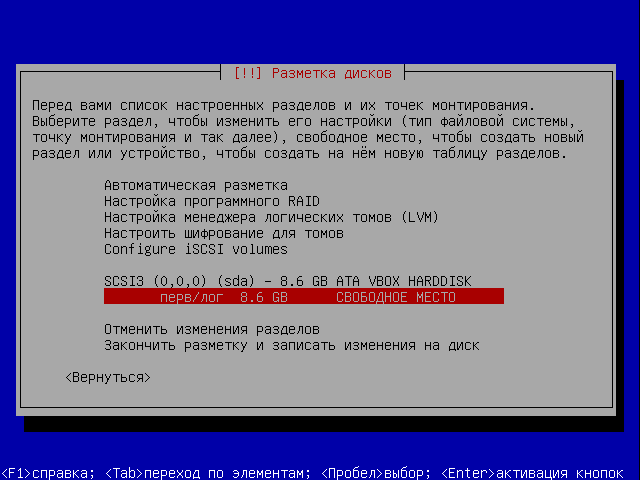
अगले स्क्रीनशॉट में, "एक नया विभाजन बनाएं" चुनें, हालांकि सब कुछ अभी भी स्वचालित रूप से किया जा सकता है, हम हठपूर्वक इसे मैन्युअल रूप से सेट करेंगे :)
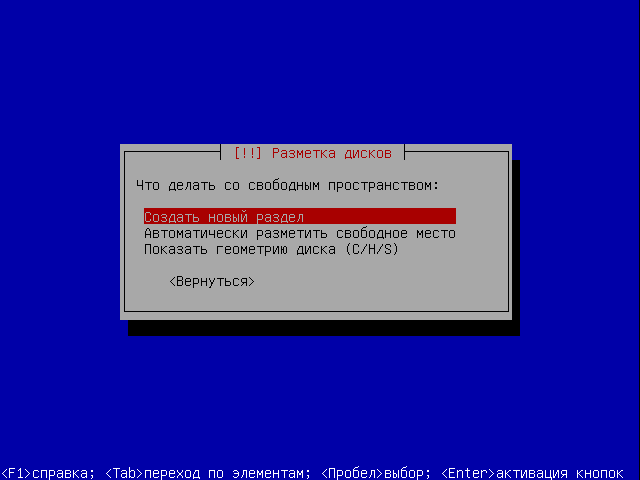
हम नई डिस्क का आकार एमबी या जीबी में दर्ज करते हैं, पहले हम एक स्वैप (एमएस विंडोज में पेजिंग फ़ाइल के अनुरूप) बनाएंगे, आकार में 512 मेगाबाइट। हालाँकि, स्वैप आकार को स्थापित कुल राशि के आकार से डेढ़ गुना बड़ा बनाने की अनुशंसा की जाती है, हम इसे इस मूल्य के बराबर बनाएंगे।
टिप्पणी: *एनआईएक्स ऑपरेटिंग सिस्टम (यूनिक्स और लिनक्स) पेज फ़ाइल का अधिक सही ढंग से उपयोग करते हैं (विशेषकर बिना संस्करणों में)। जीयूआई), यहां स्वैप बहुत ही कम लोड किया जाएगा। उदाहरण के लिए, मेरे सर्वर पर, 1 जीबी स्वैप में से, कुछ मेगाबाइट का यथासंभव उपयोग किया गया था, और यह वास्तव में भारी लोड और लगभग एक महीने के अपटाइम के कारण था। किसी भी मामले में, एक गीगाबाइट से अधिक करने का कोई मतलब नहीं है, क्योंकि आप बस स्थान खो देंगे, जो हमेशा गायब रहता है।
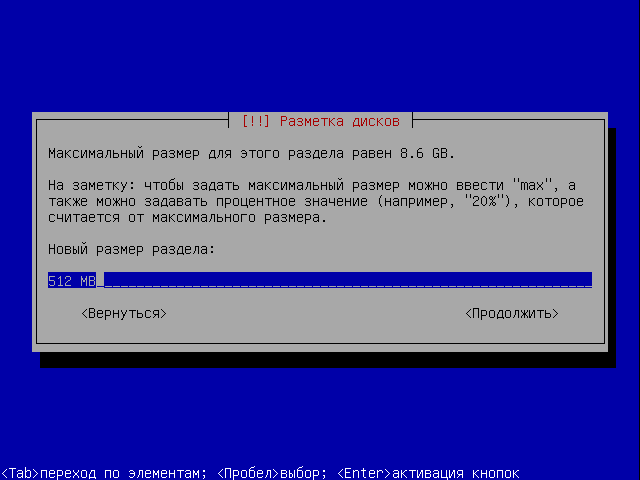
विभाजन प्रकार का चयन करें. मैंने प्राथमिक चुना (अर्थात, इस विभाजन का पूरा नाम SDA1 होगा)
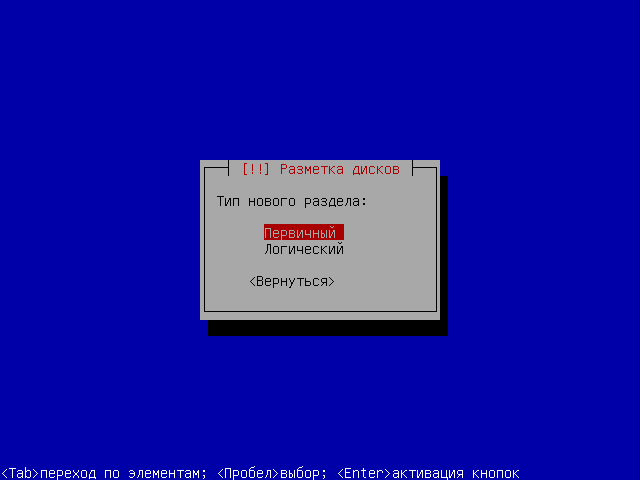
अगले स्क्रीनशॉट में हमें स्पष्ट रूप से यह बताना होगा कि यह एक स्वैप अनुभाग होगा। ऐसा करने के लिए, विभाजन सेटिंग्स में, "स्वैप विभाजन" विकल्प का चयन करें, "बूट" लेबल की जांच करें और विभाजन की स्थापना समाप्त करें।
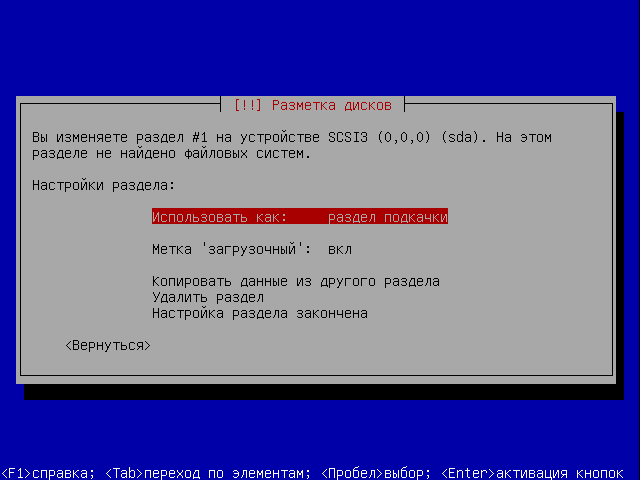
अब फिर से हम एक मुक्त क्षेत्र का चयन करते हैं, एक डिस्क बनाते हैं, लेकिन अब हम "तार्किक" प्रकार का चयन करेंगे। आइए आकार को 15 जीबी पर सेट करें, फ़ाइल सिस्टम प्रकार: EXT4, माउंट पॉइंट: / (रूट) और इस अनुभाग के लिए बस इतना ही।
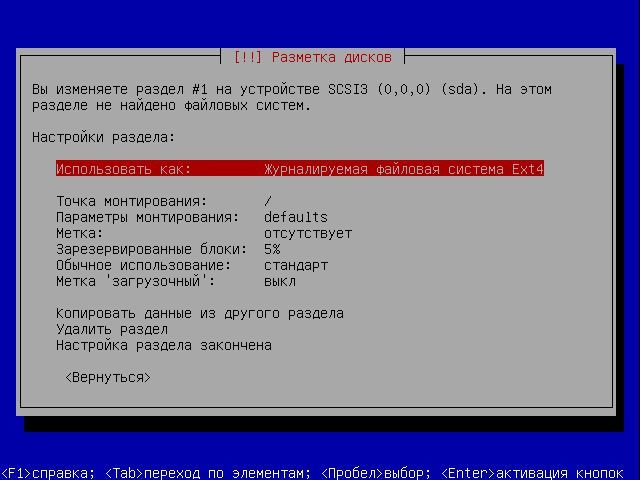
शेष स्थान के लिए, हम एक तार्किक विभाजन बनाते हैं फाइल सिस्टम EXT4 और माउंट पॉइंट /घर, यह सभी उपयोगकर्ताओं की होम निर्देशिका होगी (एमएस विंडोज़ में "दस्तावेज़ और सेटिंग्स" निर्देशिका के अनुरूप)। यहीं पर हम डिस्क की स्थापना समाप्त करते हैं। परिणामस्वरूप, आपको निम्नलिखित जैसा कुछ मिलना चाहिए।
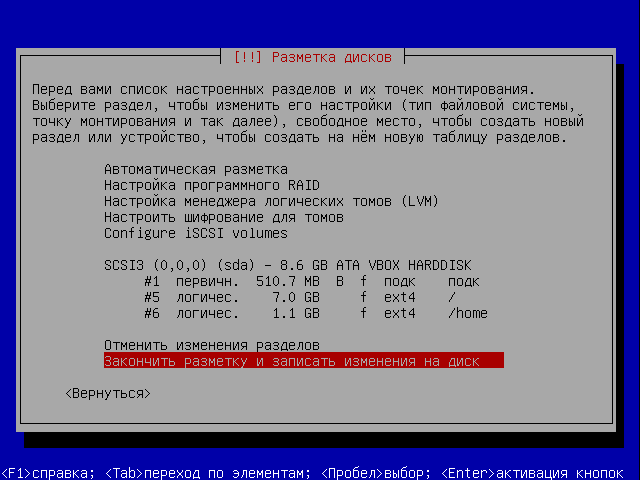
यदि सब कुछ सही है, तो "हाँ" चुनें (जैसा कि नीचे स्क्रीनशॉट में दिखाया गया है)। डिस्क पर विभाजन तालिका लिखने से पहले यह अंतिम क्षण है (अब तक हमने जो भी सेटिंग्स की हैं वे विशेष रूप से लिखी गई हैं टक्कर मारनापीसी). अच्छा तो हम चलते हे!
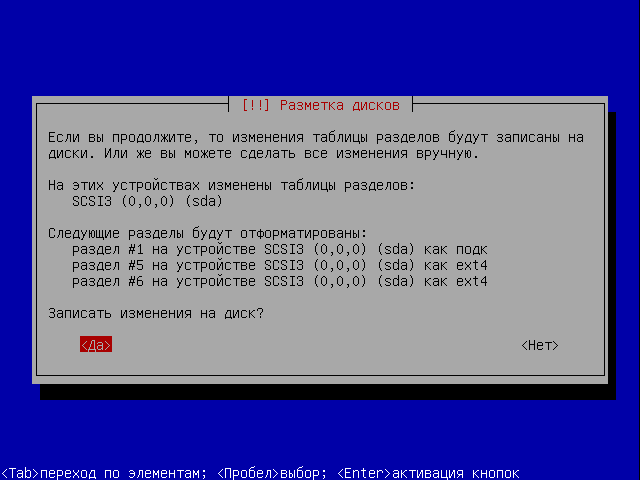
तालिका रिकॉर्ड करने के बाद, उबंटू सर्वर 10.04 एलटीएस ओएस की स्थापना स्वयं शुरू हो जाएगी, इसमें 5-7 मिनट लगेंगे।
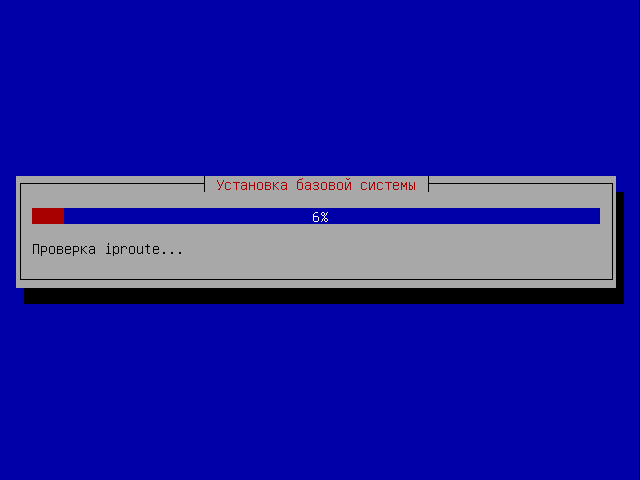
प्रक्रिया पूरी होने के बाद, हमसे भावी उपयोगकर्ता का नाम दर्ज करने के लिए कहा जाएगा। मैं अपना नाम दर्ज करूंगा. इसका उपयोग इस उपयोगकर्ता की ओर से मेल भेजने के लिए किया जाएगा।
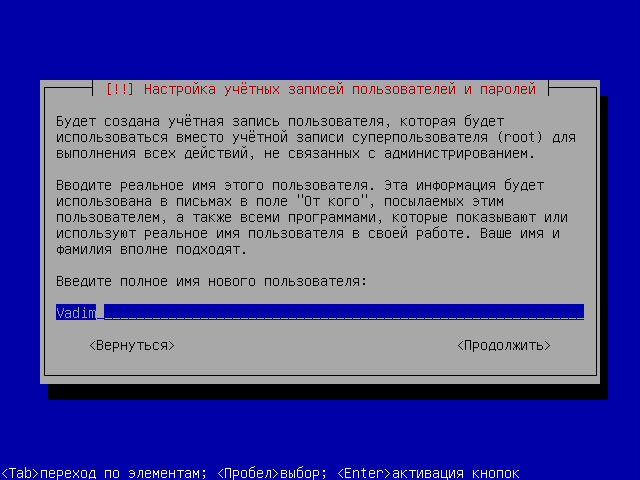
नाम दर्ज करने के बाद, हमें एक खाता नाम लाना होगा, जिस उपयोगकर्ता के तहत हम लॉग इन करेंगे। मैंनें इस्तेमाल किया Asus(यह कोई विज्ञापन नहीं है :))
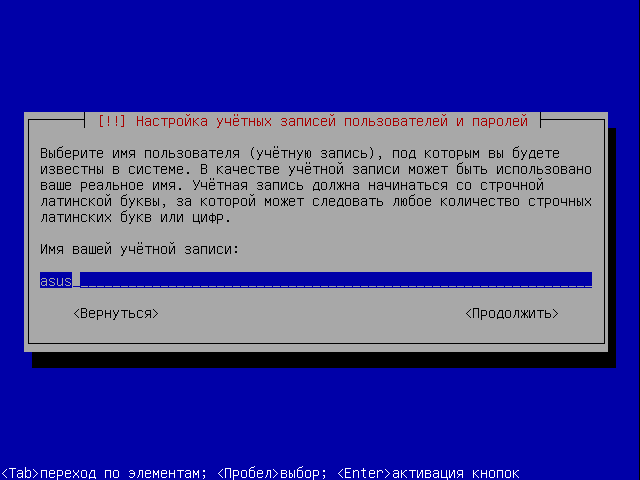
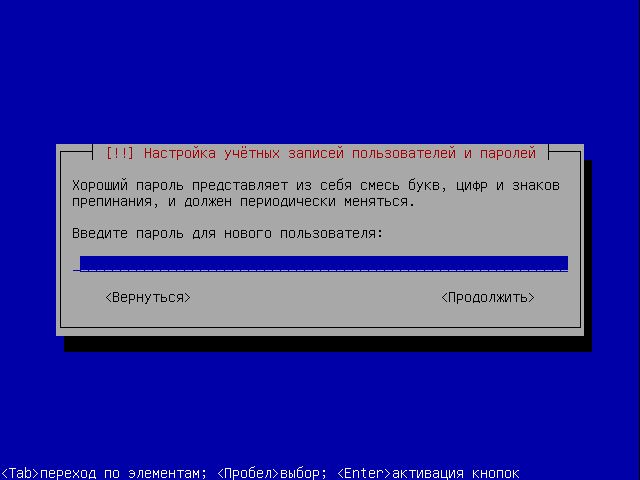
सुरक्षा उद्देश्यों के लिए, हमें अपनी होम डायरेक्टरी को निःशुल्क एन्क्रिप्ट करने की पेशकश की जाएगी। हमारे पास छिपाने के लिए कुछ नहीं है, इसलिए हम मना कर देंगे.
टिप्पणी: एन्क्रिप्ट करते समय, यह जोखिम होता है कि हार्ड ड्राइव के साथ समस्याओं की स्थिति में, एन्क्रिप्टेड जानकारी को पुनर्प्राप्त करना मुश्किल होगा।
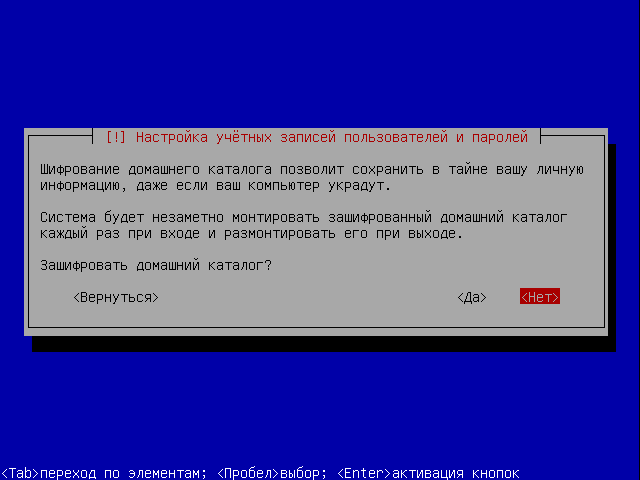
हमें इंटरनेट तक पहुंच प्राप्त करने के लिए प्रॉक्सी सर्वर के बारे में जानकारी दर्ज करने के लिए कहा जाता है। चूँकि यह अभी तक हमारे पास नहीं है, हम मैदान खाली छोड़ देंगे। "जारी रखें" चुनें।
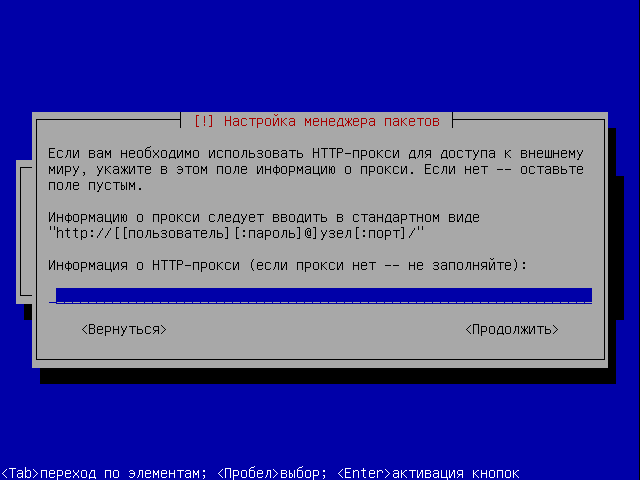
पैसे की भूखी एमएस विंडोज़ के विपरीत, उबंटू इंटरनेट के माध्यम से पूरी तरह से मुफ्त और समय पर अपडेट प्रदान करता है। आइए "सुरक्षा अपडेट स्वचालित रूप से इंस्टॉल करें" विकल्प चुनें ताकि बाद में इसे मैन्युअल रूप से न करना पड़े।
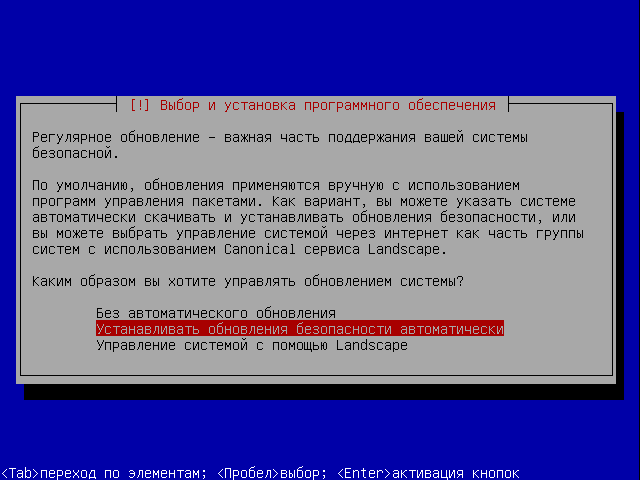
साथ ही, हमें तुरंत कुछ "डेमन्स" (विंडोज़ में सिस्टम सेवाओं के एनालॉग्स) स्थापित करने की पेशकश की जाएगी। हां, यह एक "डरावना" ओएस है, इसमें "लाश" भी हो सकते हैं - जमे हुए "राक्षस", और कोई आइकन नहीं हैं :) कॉन्फ़िगरेशन में आसानी के लिए, हम ओपन एसएसएच सर्वर का चयन करेंगे (ताकि यदि आवश्यक हो, तो आप कनेक्ट कर सकें) एक टर्मिनल का उपयोग करके नेटवर्क पर दूरस्थ रूप से सर्वर तक)।
टिप्पणी: वांछित वस्तु का चयन उचित स्थिति हाइलाइट होने पर स्पेस बार दबाकर किया जाता है (स्क्रीन के बिल्कुल नीचे संकेत रेखा देखें)।
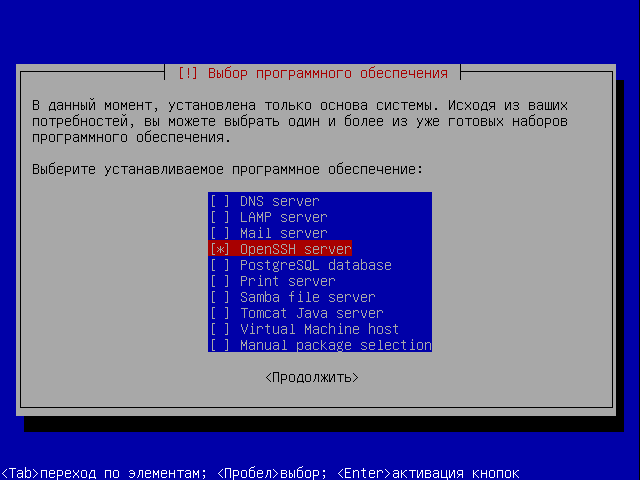
ग्रब बूटलोडर को स्थापित करने का समय आ गया है। हमने इस लोडर की समीक्षा की. हमें *एनआईएक्स-जैसे ओएस चलाने के लिए इसकी आवश्यकता है, हालांकि यह लगभग किसी भी अन्य ओएस को बूट कर सकता है। "हाँ" पर क्लिक करें।
- सिस्टम 0.4% पर लोड है,
- होम निर्देशिका 1009 एमबी स्थान का 3.3% उपयोग करती है।
- 512 एमबी रैम का 3% उपयोग किया जाता है, जो मेगाबाइट में केवल 21 एमबी है। तुलना के लिए, MS Windows XP Pro SP3 एक "क्लीन" इंस्टॉलेशन के बाद (मूल डिस्क से) लगभग 100Mb का उपयोग करता है और शुरू में स्वैप फ़ाइल में 30 मेगाबाइट "होल्ड" करता है।
- अब 84 प्रक्रियाएं चल रही हैं, कोई लॉग-इन उपयोगकर्ता नहीं है (क्योंकि जानकारी उपयोगकर्ता से पहले ली गई थी, यानी हमने लॉग इन किया था)।
- eth0 नाम के एक नेटवर्क कार्ड को IP पता 172.30.2.3 दिया गया है
- 89 सर्विस पैक और 67 सुरक्षा अद्यतन पैक भी उपलब्ध हैं।
इंस्टालेशन के बाद, आपको ओएस को अपडेट करना होगा; इसे इंटरनेट से डाउनलोड करने के लिए लगभग 70 मेगाबाइट की आवश्यकता होगी। अद्यतन आदेश को रूट (प्रशासक) के रूप में चलाएँ सुडो एपीटी-अपडेट प्राप्त करेंजो उपलब्ध पैकेजों की सूची को अद्यतन करेगा।
चूँकि कमांड के लिए सुपर यूजर "सु" (सुपर यूजर) के अधिकारों की आवश्यकता होती है, हमसे हमारा पासवर्ड मांगा जाएगा, इसे दर्ज करें। आदेश आगे दर्ज किया गया उपयुक्त-अपग्रेड प्राप्त करेंपैकेज अद्यतन प्रक्रिया स्वयं प्रारंभ कर देगा. लॉन्च के बाद, पैकेजों की सूची की जाँच की जाएगी और अपडेट की पेशकश की जाएगी; "Y" कुंजी दबाकर इंस्टॉलेशन की पुष्टि करें।
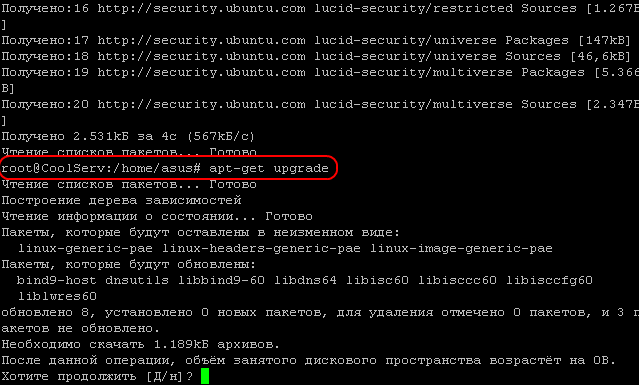
"अपडेट प्राप्त करें" कमांड उपलब्ध सॉफ़्टवेयर की सूची को अपडेट करता है, जिसमें केवल इसके बारे में जानकारी (संस्करण, आदि) शामिल है, और "अपग्रेड" कमांड सीधे सॉफ़्टवेयर को अपडेट करता है (इसे डेवलपर की वेबसाइट से डाउनलोड करता है) नया संस्करणऔर इसे इंस्टॉल करता है)।
आइए sudo कमांड का उपयोग करके उसी अद्यतन प्रक्रिया को देखें
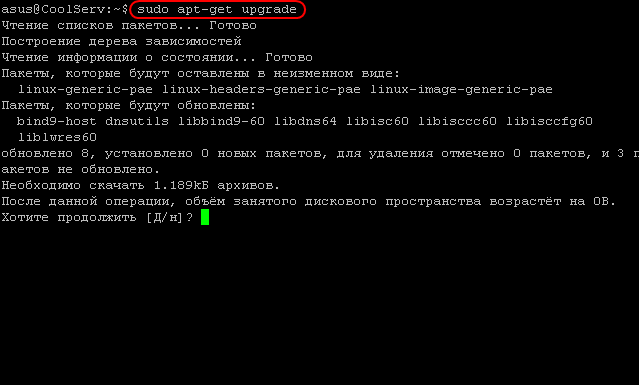
आवश्यक पैकेज डाउनलोड करने के बाद, इंस्टॉलेशन शुरू हो जाएगा, जिसमें कई मिनट लग सकते हैं।
आपका सर्वर अब जाने के लिए तैयार है! लेकिन इसे अभी भी कॉन्फ़िगर करने की आवश्यकता है। यही हम अगले लेख में करेंगे.
आप नहीं जानते हैं LINUX पर स्थानीय सर्वर कैसे बनाएं?तब तो यह लेख तुम्हारे लिए है। इसमें मैं स्पष्ट रूप से बताऊंगा कि LINUX पर स्थानीय सर्वर कैसे बनाएं और कॉन्फ़िगर करें।
हाल ही में, LINUX परिवार के ऑपरेटिंग सिस्टम सहित मुफ्त सॉफ्टवेयर की लोकप्रियता तेजी से बढ़ रही है। आज लिनक्स बिल्कुल भी वैसा नहीं है जैसा पहले हुआ करता था। इसके साथ काम शुरू करने के लिए आपको बस इतना करना होगा बुनियादी ज्ञानकंप्यूटर के बारे में. एक अनुभवहीन उपयोगकर्ता के लिए आवश्यक अधिकांश प्रोग्राम पहले से ही बॉक्स से बाहर उपलब्ध हैं। हालाँकि, यदि आप एक वेब डेवलपर हैं, या बस अपने लिए एक वेबसाइट बना रहे हैं, तो आपको संभवतः एक स्थानीय सर्वर की आवश्यकता होगी। और कुछ मंचों को देखने के बाद, मैंने देखा कि जिन उपयोगकर्ताओं ने स्विच किया था विंडोज़ सिस्टमलिनक्स में उन्हें अपने कंप्यूटर पर सर्वर बनाते समय कुछ समस्याओं का सामना करना पड़ता है।
हमें अपने सर्वर की आवश्यकता है जो न केवल स्थिर साइटों, बल्कि अधिकांश आधुनिक सीएमएस, जैसे कि वर्डप्रेस, जूमला, ड्रुपल आदि का भी समर्थन करे। इसके लिए हमें निम्नलिखित घटकों की आवश्यकता होगी:
- अपाचे (वेबसर्वर);
- php (वह भाषा जिसमें कई CMS लिखे जाते हैं);
- MySQL (डेटाबेस सर्वर)।
Apache + PHP + MySQL का संयोजन काफी लोकप्रिय है। में विंडोज़ वातावरणइसे आमतौर पर WAMP कहा जाता है (मैंने इसके बारे में इसमें लिखा है)। लिनक्स में, जैसा कि आपने पहले ही गलत अनुमान लगाया था, एक समान नाम है - लैंप (लिनक्स + अपाचे + PHP + MySQL)।
तो, सबसे पहले, हम सॉफ़्टवेयर पैकेज स्थापित करेंगे चिराग, जिसके लिए हम टर्मिनल में निम्नलिखित कमांड दर्ज करते हैं
सुडो एपीटी-अपडेट प्राप्त करें
sudo apt-get install Taskel
सुडो टास्कसेल लैंप-सर्वर स्थापित करें
पहले कमांड के साथ हम रिपॉजिटरी से जानकारी अपडेट करते हैं, फिर हम टास्कसेल कमांड इंस्टॉल करते हैं, जो पैकेज इंस्टॉल करने के लिए आवश्यक है, और आखिरी कमांड के साथ हम बिल्कुल इंस्टॉल करते हैं लैंप पैकेज.


स्थापना के परिणामस्वरूप, हमें सर्वर के लिए सभी आवश्यक घटक प्राप्त होंगे, जो एक दूसरे के साथ सही ढंग से बातचीत करने के लिए कॉन्फ़िगर किए गए हैं।
अपाचे वेब सर्वर की स्थापना
अपाचे में बहुत सारी सेटिंग्स हैं, जो लिनक्स पर विभिन्न प्रोग्रामों की अधिकांश सेटिंग्स की तरह, टेक्स्ट फ़ाइलों में संग्रहीत होती हैं। लेकिन पहले, हम उनमें से कुछ का अध्ययन करके ही काम चलाएंगे। यह हमारे लिए आराम से काम करने के लिए काफी है।
अपाचे वेब सर्वर कॉन्फ़िगरेशन डेटा /etc/apache2/ फ़ोल्डर में स्थित है।
मॉड-उपलब्ध और साइट-उपलब्ध फ़ोल्डर में सभी उपलब्ध मॉड्यूल और साइटें शामिल हैं। और मॉड-सक्षम और साइट-सक्षम फ़ोल्डरों में केवल वे ही शामिल हैं इस पल. Apache2.conf मुख्य अपाचे कॉन्फ़िगरेशन फ़ाइल है। Ports.conf - श्रवण बंदरगाहों की सूची।
सर्वर को टर्मिनल के माध्यम से नियंत्रित किया जाता है:
sudo /etc/init.d/apache2 प्रारंभ - स्थानीय सर्वर प्रारंभ करें
sudo /etc/init.d/apache2 stop - सर्वर बंद करें
sudo /etc/init.d/apache2 restart - अपाचे को पुनरारंभ करता है।
टीमें
sudo a2enmod पुनः लिखना
sudo a2enmod userdir
हम रीराइट और यूजरडीआईआर मॉड्यूल शामिल करते हैं, जो आपको साइटों के लिए कस्टम पथ बनाने की अनुमति देता है।
मॉड्यूल या साइटों को सक्षम या अक्षम करने की किसी भी कार्रवाई के बाद, परिवर्तनों को लागू करने के लिए अपाचे को पुनरारंभ करना होगा।
आइए अब स्थानीय साइटों के लिए प्लेटफ़ॉर्म बनाना शुरू करें। उदाहरण के लिए, मैं दो स्थानीय साइटें बनाऊंगा. उनमें से अधिक इसी तरह से बनाए गए हैं।
सबसे पहले, /etc/apache2/sites-available/ निर्देशिका में भविष्य की साइटों के नाम के साथ दो फ़ाइलें बनाएं
1
sudo gedit /etc/apache2/sites-available/test1
और उसमें निम्नलिखित पंक्तियाँ लिखें
सर्वरअलियास टेस्ट1 www.test1
डॉक्यूमेंटरूट /होम/यूजर/साइट्स/टेस्ट1
सभी को अनुमति देंओवरराइड करें
2
sudo gedit /etc/apache2/sites-available/test2
और तदनुसार
सर्वरअलियास टेस्ट2 www.test2
डॉक्यूमेंटरूट /होम/यूजर/साइट्स/टेस्ट2
सभी को अनुमति देंओवरराइड करें
/होम/योरयूजर/साइट्स/टेस्ट1
/home/youruser/sites/test2 .
उनमें हम एक Index.html फ़ाइल बनाते हैं। पहले फ़ोल्डर के लिए - "पहली साइट का पृष्ठ" टेक्स्ट के साथ, दूसरे के लिए - "दूसरी साइट का पृष्ठ"।
एड्रेस बार में हमारी साइट टेस्ट1 और टेस्ट2 के नाम टाइप करते समय ब्राउज़र को स्थानीय सर्वर पर जाने के लिए, हम होस्ट फ़ाइल को संपादित करते हैं
sudo gedit /etc/hosts .
पहली पंक्ति में हम बनाई जाने वाली साइटों के नाम जोड़ते हैं।
आपको निम्नलिखित मिलना चाहिए
127.0.0.1 लोकलहोस्ट टेस्ट1 टेस्ट2
127.0.1.1 कॉम्प
# IPv6 सक्षम होस्ट के लिए निम्नलिखित पंक्तियाँ वांछनीय हैं
::1 आईपी6-लोकलहोस्ट आईपी6-लूपबैक
fe00::0 ip6-लोकलनेट
ff00::0 ip6-mcastprefix
ff02::1 ip6-ऑलनोड्स
ff02::2 ip6-ऑलरूटर्स
COMP आपके कंप्यूटर का नाम है, इसलिए यह अलग होगा।
टर्मिनल में, साइटों को सक्षम करने के लिए आदेश दर्ज करें
सुडो ए2एनसाइट टेस्ट1
sudo a2ensite test2
अपाचे को पुनरारंभ करना न भूलें।
सब तैयार है! आप अपने ब्राउज़र में नव निर्मित साइटों के नाम टाइप करके जांच कर सकते हैं।
यदि कोई चीज़ आपके लिए काम नहीं करती या सही तरीके से काम नहीं करती, तो प्रश्न पूछें, मैं उत्तर देने का प्रयास करूँगा।
अगली बार मैं आपको बताऊंगा कि डेटाबेस के साथ कैसे काम करना है स्थानीय सर्वरलिनक्स पर.
यह सामग्री ऑपरेटिंग सिस्टम की बुनियादी बातों के लिए समर्पित है। लिनक्ससर्वर. इस सामग्री से आप सीखेंगे कि सर्वर के रूप में लिनक्स का उपयोग करना क्यों उचित है, और आवश्यक प्रारंभिक ज्ञान भी प्राप्त करें जो इस ओएस पर आधारित सर्वर के साथ काम करना शुरू करने के लिए आपके लिए उपयोगी होगा।
सबसे पहले, आइए इस बारे में बात करें कि आपको सर्वर ऑपरेटिंग सिस्टम के रूप में लिनक्स का उपयोग क्यों करना चाहिए। बहुत से लोग विंडोज़ के इतने आदी हो गए हैं कि वे लिनक्स के बारे में सुनना भी नहीं चाहते, मेरा मतलब सुंदर और आरामदायक डेस्कटॉप वाले लिनक्स के कस्टम संस्करणों से भी है। और इस सवाल पर कि आप लिनक्स का उपयोग क्यों नहीं करना चाहते? हर कोई उत्तर देता है: " हाँ, वह कुछ अनाड़ी है!», « " और इसी तरह। लेकिन वास्तव में, उन सभी उपयोगकर्ताओं से जो लिनक्स के बारे में इतने स्पष्ट हैं, मैं कहना चाहता हूं कि लिनक्स एक बहुत ही अनुकूल ऑपरेटिंग सिस्टम है, और आपको बस इसे थोड़ा समझने की जरूरत है और आपके लिए सब कुछ स्पष्ट हो जाएगा।
अब मैं कुछ की सूची बनाना चाहता हूँ विंडोज़ की तुलना में लिनक्स के फायदे, और कुछ मिथकों को भी दूर करें:
- लिनक्स एक पूर्णतः निःशुल्क ऑपरेटिंग सिस्टम है ( कुछ सशुल्क वितरणों को छोड़कर), विंडोज़ के विपरीत;
- लिनक्स वस्तुतः वायरस-मुक्त है;
- हर कोई जो यह कहता है " जो प्रोग्राम मैं विंडोज़ पर उपयोग करता हूँ वे लिनक्स पर इंस्टॉल नहीं होते हैं", आप सोच सकते हैं, उन्हें क्यों स्थापित किया जाना चाहिए!!! आख़िरकार, यह एक पूरी तरह से अलग ओएस है, इसके अपने कार्यक्रम हैं! विंडोज़ के बारे में यह भी कहा जा सकता है कि “ लिनक्स पर चलने वाले प्रोग्राम विंडोज़ पर इंस्टॉल नहीं होते हैं“, लिनक्स के लिए अपने स्वयं के कई प्रोग्राम हैं जो विंडोज से कमतर नहीं हैं, और कई सॉफ्टवेयर निर्माता भी विंडोज और लिनक्स दोनों के लिए अपने उत्पाद जारी करते हैं।
- लिनक्स अधिक उत्पादक है, विशेषकर ऑपरेटिंग सिस्टम का सर्वर संस्करण। मैं समझाता हूं कि लिनक्स सर्वर ऑपरेटिंग सिस्टम में इंटरफेस नहीं है, और अधिकांश संसाधन ( आधे से ज्यादा!!!) बस ओएस इंटरफ़ेस पर कब्जा कर लेता है, यानी। दृश्य शैल ( आज व्यापक हो गए हैं और विंडोज़ संस्करणकोई जीयूआई नहीं).
- लिनक्स ओएस व्यावहारिक रूप से स्थिर नहीं होता है, ( मेरा मतलब ऑपरेटिंग सिस्टम से ही है). उदाहरण के लिए, हर किसी ने ऐसी स्थिति का सामना किया है जहां विंडोज़ में सब कुछ रुक जाता है, आप माउस को हिलाए बिना नहीं रह सकते, आप ctrl+alt+del भी नहीं दबा सकते, और आपको रीबूट करना पड़ता है। लिनक्स को इस तरह से डिज़ाइन किया गया है कि ऐसी स्थिति को बाहर रखा गया है, सिवाय एक मामले के जब आप स्वयं ऐसी स्थिति का कारण बनते हैं।
- लिनक्स सर्वर ओएस के संबंध में, इसे कॉन्फ़िगर करना काफी सरल है, इसके विंडोज समकक्षों के विपरीत, जिसमें बहुत सारे अलग-अलग गैजेट हैं जिन्हें समझना इतना आसान नहीं है। लिनक्स सिस्टम स्वयं और इसकी सभी सेवाएँ संपादन द्वारा कॉन्फ़िगर की गई हैं कॉन्फ़िगरेशन फ़ाइलें. ये सामान्य हैं पाठ फ़ाइलें, उनके स्थान और प्रारूप को जानकर, आप किसी भी वितरण को कॉन्फ़िगर कर सकते हैं, भले ही आपके पास टेक्स्ट एडिटर के अलावा कोई उपकरण न हो।
मैं लिनक्स ओएस को लोकप्रिय नहीं बनाना चाहता और किसी तरह विंडोज को नीचा दिखाना नहीं चाहता, लेकिन कुछ मामलों में लिनक्स ऑपरेटिंग सिस्टम का उपयोग करने से बेहतर कोई विकल्प नहीं है। कुछ समय तक, मैंने भी सोचा था कि लिनक्स किसी तरह हमारी चीज़ नहीं है, लेकिन जब मैं इस ओएस के सामने आया, तो मुझे सुखद आश्चर्य हुआ।
अब सीधे चलते हैं लिनक्स मूल बातेंसर्वर. उदाहरण के लिए, हम वितरण का उपयोग करेंगे लिनक्स उबंटूसर्वर 10.10.
बुनियादी लिनक्स सर्वर सेटिंग्स
प्रक्रिया का वर्णन करें उबंटू संस्थापनसर्वर 10.10. मैं ऐसा नहीं करूँगा, क्योंकि यह अधिक जटिल नहीं है, और शायद इससे अधिक सरल भी है विंडोज़ स्थापना, इंस्टॉलेशन प्रक्रिया के दौरान मैं आपसे केवल यही करने के लिए कहता हूं जब " इंस्टॉल करने के लिए सॉफ़्टवेयर का चयन करना» स्थापना चिह्न « ओपनएसएसएच सर्वर" ऐसा इसलिए है ताकि आप बाद में ssh क्लाइंट का उपयोग करके इस कंप्यूटर से दूरस्थ रूप से कनेक्ट हो सकें ( उदाहरण के लिए पुट्टी). और साथ ही, आपको अपने नेटवर्क पर किसी भी कंप्यूटर से ऑपरेटिंग सिस्टम तक पूर्ण पहुंच प्राप्त होगी, क्योंकि मॉनिटर आमतौर पर सर्वर से जुड़ा नहीं होता है और सर्वर स्वयं सर्वर के लिए विशेष रूप से निर्दिष्ट कमरे में स्थित होता है ( सर्वर).
खिड़की में " उपयोगकर्ता खाते और पासवर्ड सेट करना»अपना उपयोगकर्ता नाम दर्ज करें और एक पासवर्ड सेट करें।
इंस्टालेशन के बाद, आप पहली बार बूट करते हैं, और ओएस प्रबंधन कंसोल आपकी आंखों के सामने आता है। आरंभ करने के लिए, अपना लॉगिन दर्ज करें, एंटर दबाएं और फिर ओएस में प्रवेश करने के लिए अपना पासवर्ड दर्ज करें। आप अभी बनाए गए उपयोगकर्ता के रूप में लॉग इन होंगे, जिसके पास रूट विशेषाधिकार नहीं हैं।
Linux में उपयोगकर्ताओं को सेट करना
जड़- लिनक्स ओएस का मानक सुपरयूजर, जिसके पास अधिकतम अधिकार हैं। वैसे, विंडोज़ के विपरीत, जिसमें व्यवस्थापक अधिकार उच्चतम नहीं हैं ( सिस्टम वाले भी हैं), और यहां मूल अधिकारउच्चतम और यदि आप जड़ के रूप में काम करते हैं और कोई भी कार्य करते हैं, तो कोई भी आपको नहीं पूछेगा ” क्या आप सचमुच ऐसा करना चाहते हैं?"उदाहरण के लिए, विंडोज़ में, लेकिन मान लीजिए कि आप सिस्टम को ख़त्म कर देंगे, बिना किसी सवाल के। लेकिन, किसी न किसी तरह, हमें पहले इस उपयोगकर्ता को सक्रिय करना होगा, क्योंकि भविष्य में हमें सुपरयूज़र अधिकारों की आवश्यकता होगी ( टिप: हमेशा नीचे काम करें सामान्य उपयोगकर्ताजब तक आपको रूट मोड पर स्विच करने की आवश्यकता न हो), रूट डिफ़ॉल्ट रूप से अक्षम है। रूट खाते को सक्रिय करना निम्नानुसार किया जाता है, बस रूट के लिए एक पासवर्ड सेट करें।
सुडो पासवार्ड रूट
सिस्टम आपसे उस उपयोगकर्ता का पासवर्ड दर्ज करने के लिए कहेगा जिसके अंतर्गत आप काम कर रहे हैं, और उसके बाद ही आप भविष्य के रूट के लिए एक नया पासवर्ड दर्ज करेंगे और इसे दोहराएंगे।
चूँकि हम उपयोगकर्ताओं के बारे में बात कर रहे हैं, आइए जानें कि उन्हें कैसे बनाया जाए। यह इस प्रकार किया गया है.
सुडो यूजरएड -डी /होम/टेस्टयूजर -एम टेस्टयूजर
- सुडो एक उपयोगिता है जो उपयोगकर्ता को कुछ प्रशासनिक विशेषाधिकार प्रदान करती है;
- उपयोगकर्ता जोड़ें - एक उपयोगिता जो उपयोगकर्ता को सिस्टम में जोड़ती है;
- -डी - उपयोगकर्ता के लिए होम निर्देशिका सेट करने का विकल्प;
- /home/testuser - होम निर्देशिका पथ;
- -एम - होम डायरेक्टरी बनाने का विकल्प;
- testuser हमारे नए उपयोगकर्ता का नाम है।
अब हम नए यूजर के लिए एक पासवर्ड सेट करते हैं।
सुडो पासवर्ड परीक्षक
Linux में नेटवर्क स्थापित करना
अब जब हमें उपयोगकर्ताओं के बारे में थोड़ी समझ हो गई है, तो हमें नेटवर्क को कॉन्फ़िगर करने की आवश्यकता है, यह बहुत संभव है कि डीएचसीपी सर्वर ने पहले ही ऐसा कर लिया है, लेकिन शायद आप स्थिर आईपी पते, गेटवे पते और डीएनएस सेट करना चाहते हैं ( जो, सिद्धांत रूप में, सर्वर के लिए स्वाभाविक है).
ऐसा करने के लिए, निम्न फ़ाइल को संपादित करें।
सूडो नैनो /etc/network/interfaces
- नैनो एक मानक लिनक्स संपादक है;
- इंटरफ़ेस - नेटवर्क कॉन्फ़िगरेशन के लिए जिम्मेदार फ़ाइल।
जब आप इस फ़ाइल को खोलेंगे, तो आपको निम्न जैसा कुछ दिखाई देगा, या यूँ कहें कि यदि आपको इस कंप्यूटर पर स्टेटिक आईपी एड्रेसिंग की आवश्यकता है तो यह अंत में इस तरह दिखेगा।
# यह फ़ाइल आपके सिस्टम पर उपलब्ध नेटवर्क इंटरफेस # और उन्हें सक्रिय करने के तरीके का वर्णन करती है। अधिक जानकारी के लिए, इंटरफ़ेस(5) देखें। # लूपबैक नेटवर्क इंटरफ़ेस ऑटो लो इफेस लो इनेट लूपबैक # प्राथमिक नेटवर्क इंटरफ़ेस ऑटो eth0 iface eth0 inet स्टेटिक एड्रेस 192.168.1.2 नेटमास्क 255.255.255.0 गेटवे 192.168.1.1
यहाँ eth0- यह तुम्हारा है नेटवर्क कनेक्शन, आपके पास कितने हैं इसके आधार पर उनमें से कई हो सकते हैं नेटवर्क कार्ड, स्टेटिक का कहना है कि यह एक स्थिर आईपी पता है; यदि यह गतिशील होता, तो स्थिर के बजाय डीएचसीपी निर्दिष्ट किया जाता। ख़ैर, बाकी शायद सब स्पष्ट है।
- पता - कंप्यूटर आईपी पता;
- नेटमास्क - सबनेट मास्क;
- गेटवे - डिफ़ॉल्ट गेटवे.
ctrl+o दबाकर फ़ाइल को सेव करें और फिर ctrl+x से संपादक से बाहर निकलें।
अब आपको एक DNS सर्वर असाइन करने की आवश्यकता है, यह निम्नलिखित फ़ाइल को संपादित करके किया जाता है।
सुडो नैनो /etc/resolv.conf
निम्नलिखित लिखें या बदलें.
नेमसर्वर 192.168.1.100 नेमसर्वर 192.168.1.200
जहां, 192.168.1.100 और 192.168.1.200 हमारे DNS सर्वर के पते हैं, यदि आपके पास केवल एक है डीएनएस सर्वर, फिर केवल एक पंक्ति निर्दिष्ट करें।
जब हमने सब कुछ कॉन्फ़िगर कर लिया है, तो हमें अपना पुनः आरंभ करने की आवश्यकता है नेटवर्क इंटरफेस, यह अग्रानुसार होगा।
सुडो /etc/init.d/networking पुनरारंभ करें
Linux सर्वर पर प्रोग्राम इंस्टॉल करना
में लिनक्स प्रोग्रामविंडोज़ की तुलना में पूरी तरह से अलग तरीके से इंस्टॉल किए गए हैं, इसलिए विंडोज़ के साथ काम करते समय आपके पास जो ज्ञान था वह यहां आपकी मदद नहीं करेगा। लिनक्स में, सभी सॉफ्टवेयर रिपॉजिटरी में संग्रहीत होते हैं - यह लिनक्स के लिए विशेष सॉफ्टवेयर पैकेजों का एक प्रकार का भंडार है, जो इंटरनेट पर स्थित है, और ऑनलाइन या सीडी पर स्वतंत्र रूप से वितरित किया जाता है। अपनी रिपॉजिटरी को अपडेट करने के लिए ( Linux OS पर पहले से इंस्टॉल है), आपको निम्नलिखित कमांड चलाने की आवश्यकता है ( बशर्ते आपके पास इंटरनेट कनेक्शन हो).
सुडो एपीटी-अपडेट प्राप्त करें
अब जब हमने मानक रिपॉजिटरी को अपडेट कर दिया है, तो आप कुछ इंस्टॉल कर सकते हैं, मैं इंस्टॉल करने का सुझाव देता हूं फ़ाइल मैनेजरलिनक्स में सबसे आम में से एक है - आधी रात के कमांडर(एमसी). FAR के साथ थोड़ी समानताएं हैं, जिसका उपयोग विंडोज़ में किया जाता है। सर्वर लिनक्स पर प्रोग्राम निम्नानुसार स्थापित किए जाते हैं।
Sudo apt-get install mc
जहां, एमसी हमारा प्रोग्राम है जिसे हम इंस्टॉल करना चाहते हैं, यानी। हमारे फ़ाइल प्रबंधक मिडनाइट कमांडर।
इंस्टालेशन के बाद आप कोशिश कर सकते हैं यह कार्यक्रम, इसे बस लॉन्च किया गया है, कंसोल में प्रोग्राम का नाम दर्ज करें, यानी। एमसी और एंटर दबाएं।
मुझे लगता है कि यह आधार के लिए पर्याप्त है; निम्नलिखित लेखों (बेसिक लिनक्स उबंटू सर्वर टर्मिनल कमांड) में हम किसी भी सेवा को स्थापित करने के बारे में अधिक विशेष रूप से बात करेंगे ( राक्षसों). और अभी के लिए बस इतना ही.




